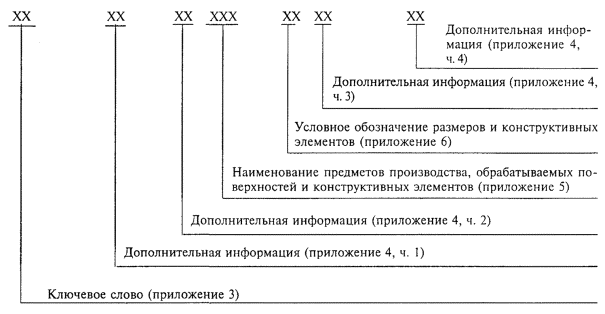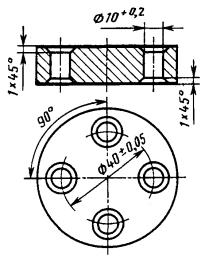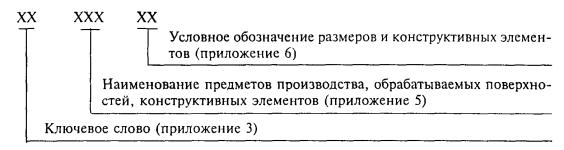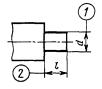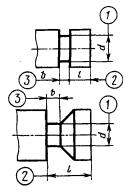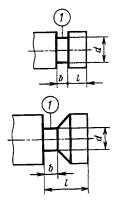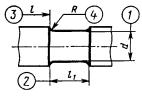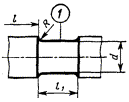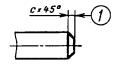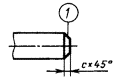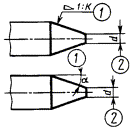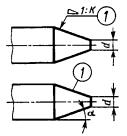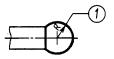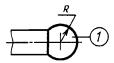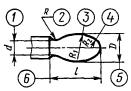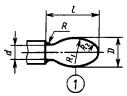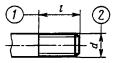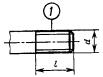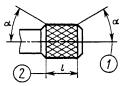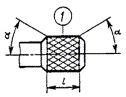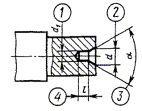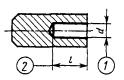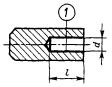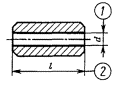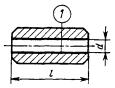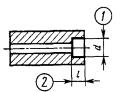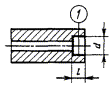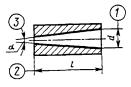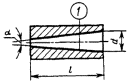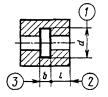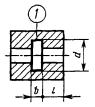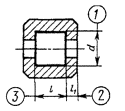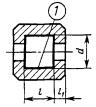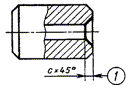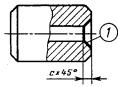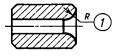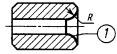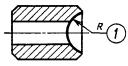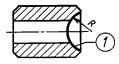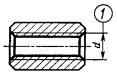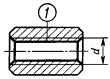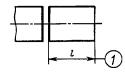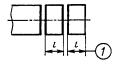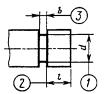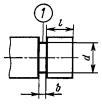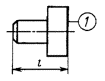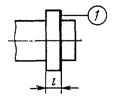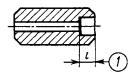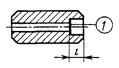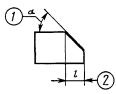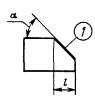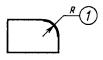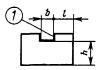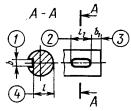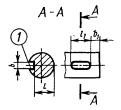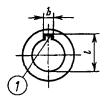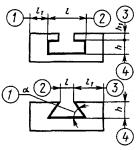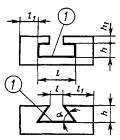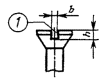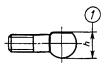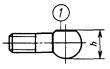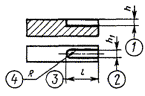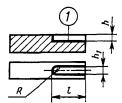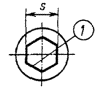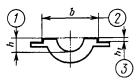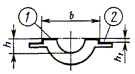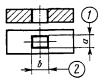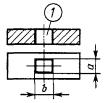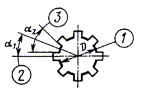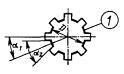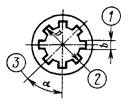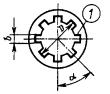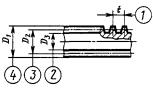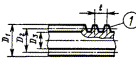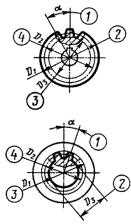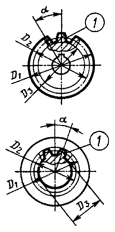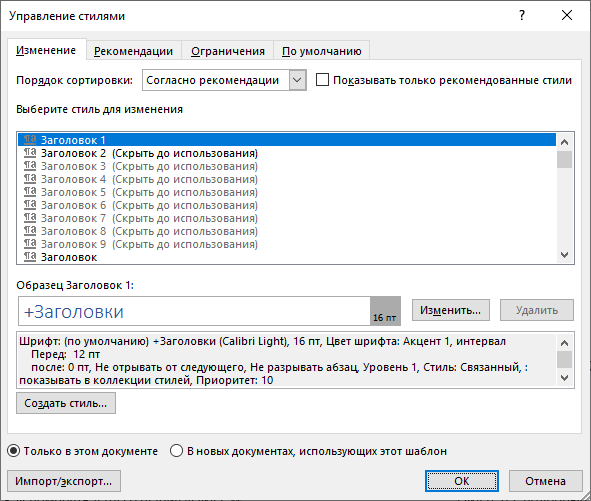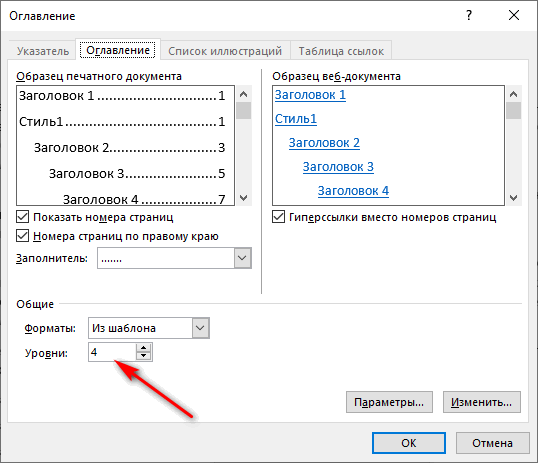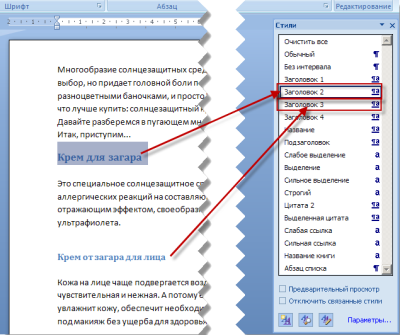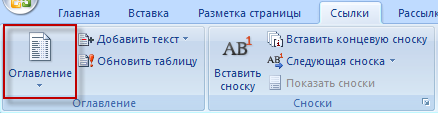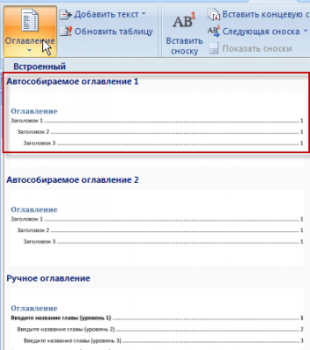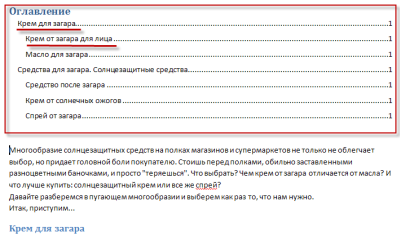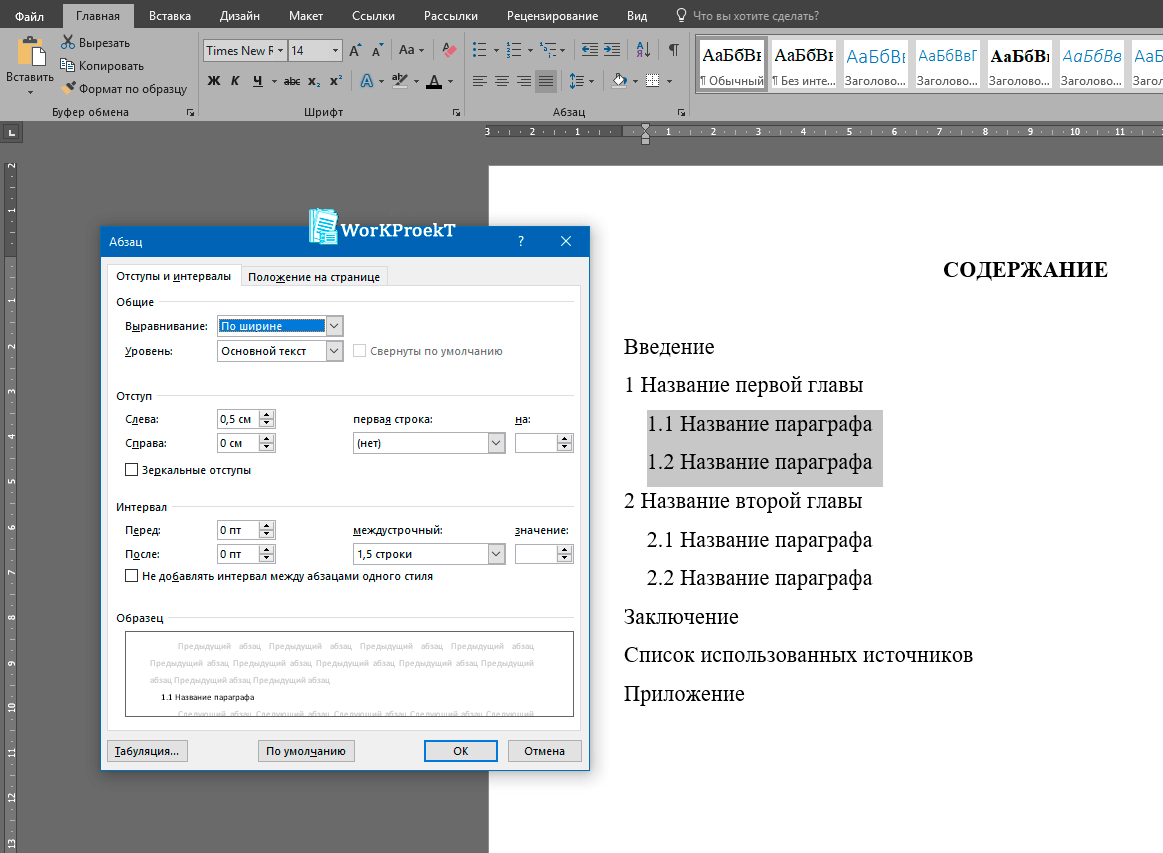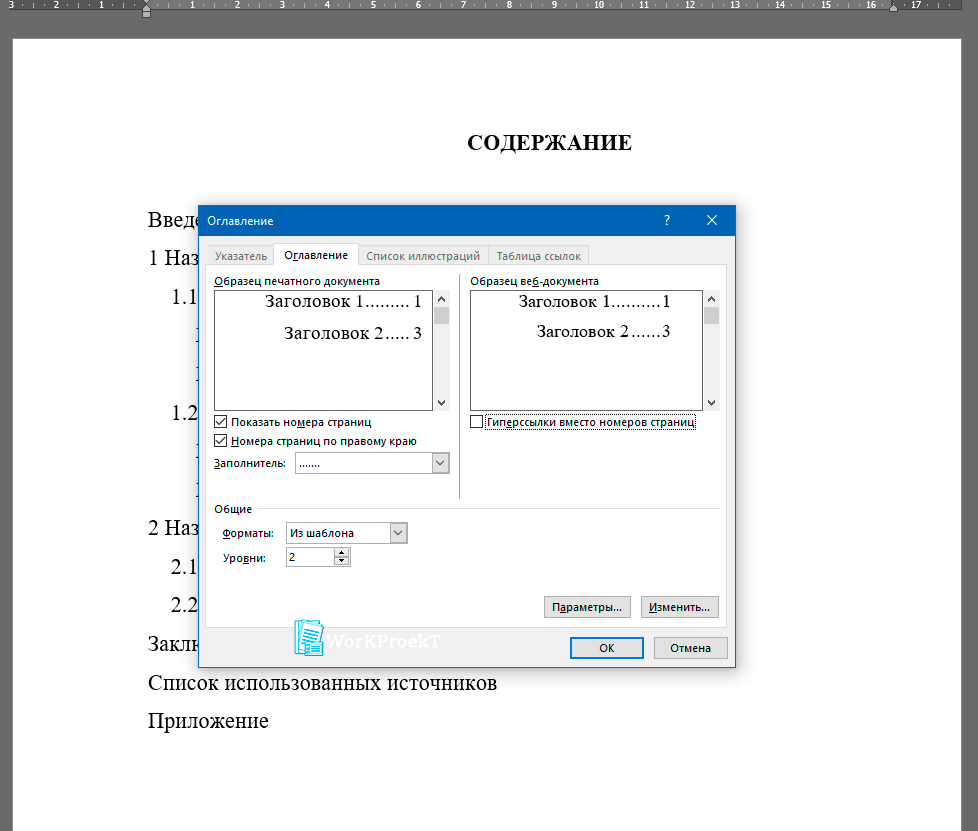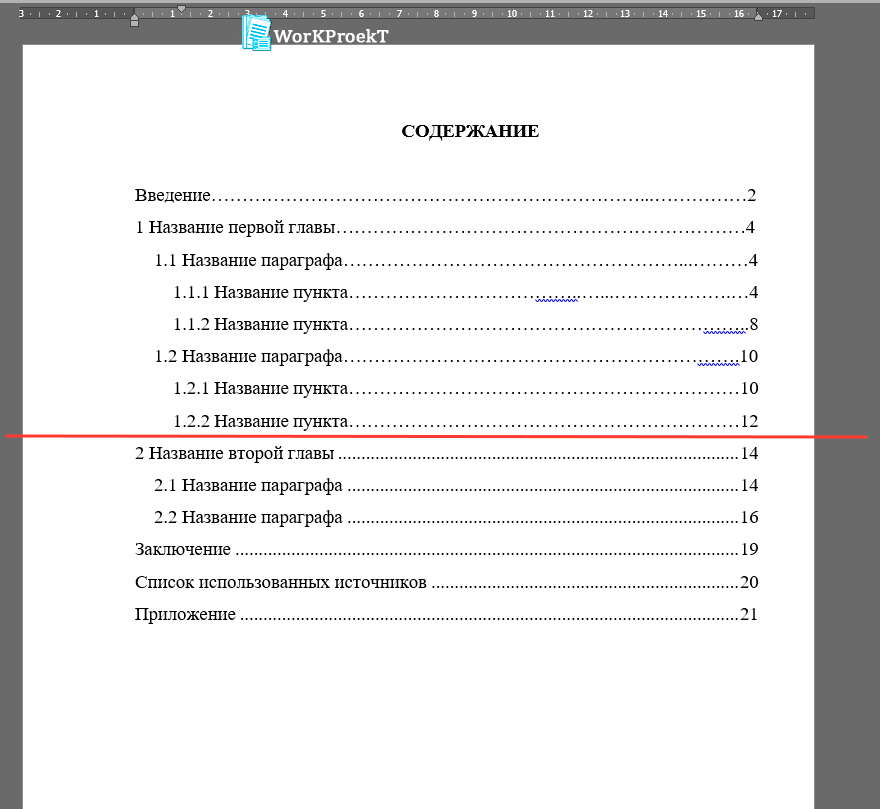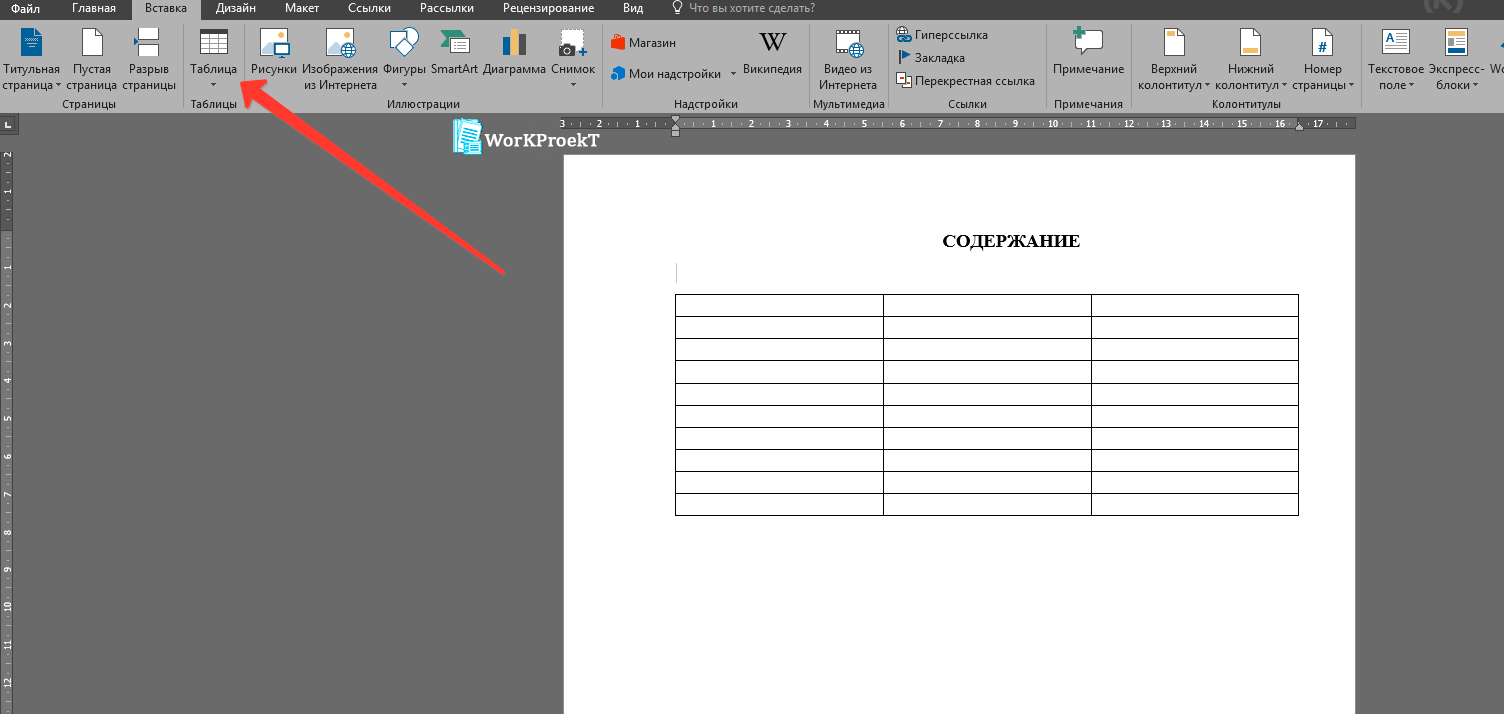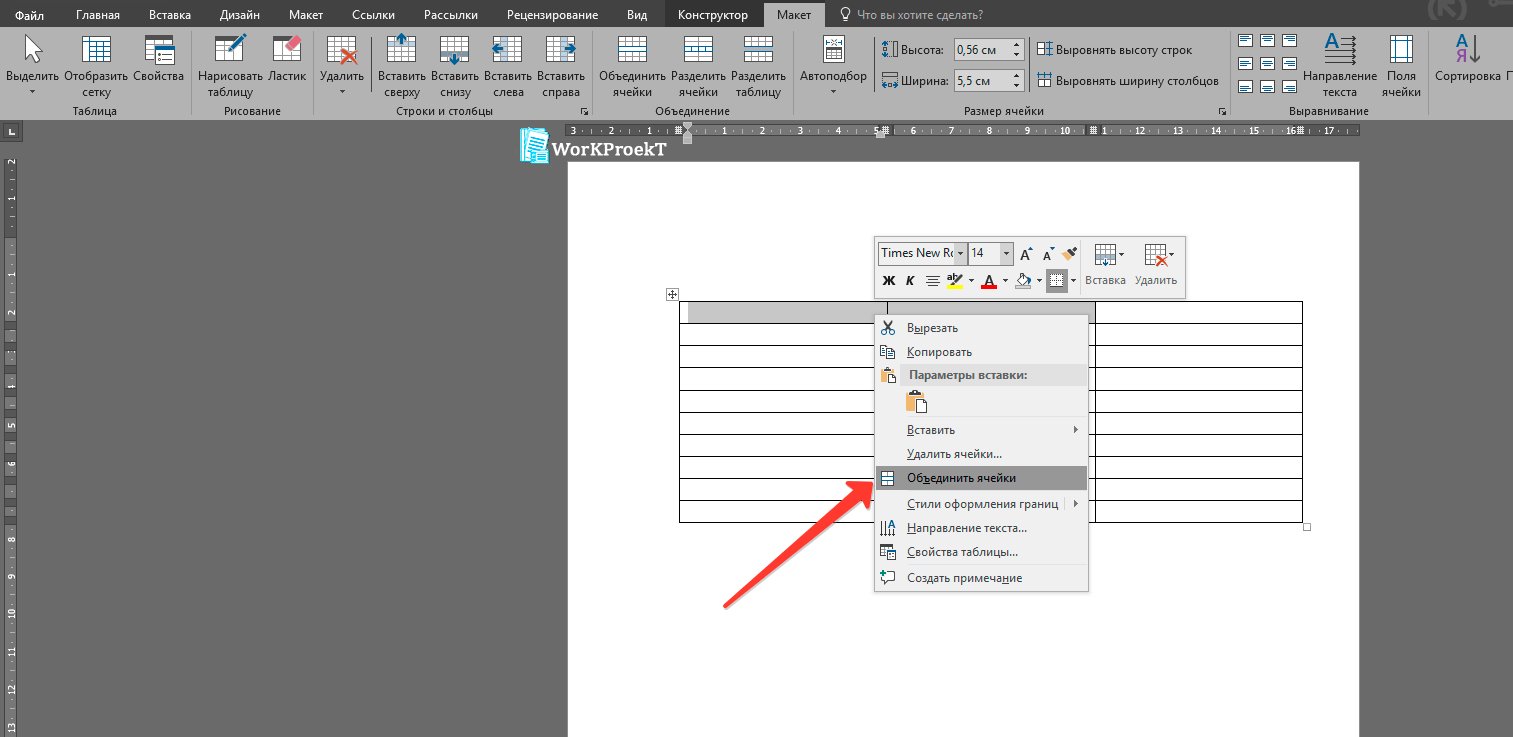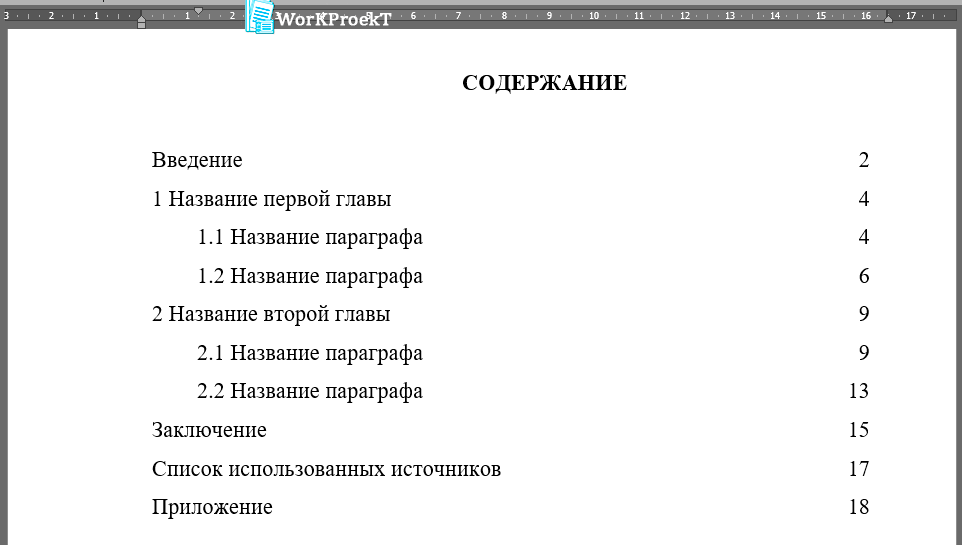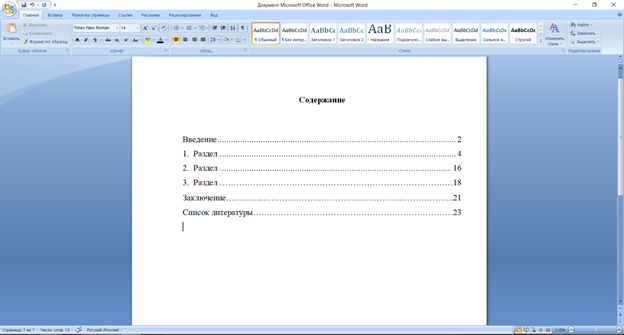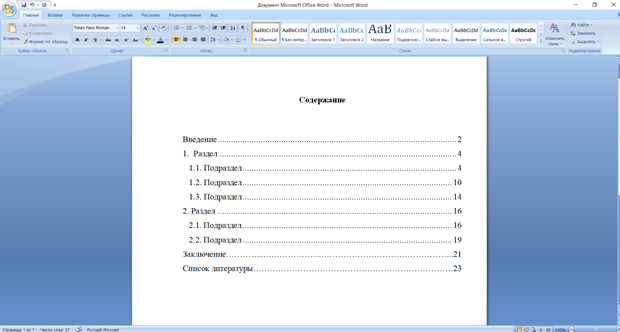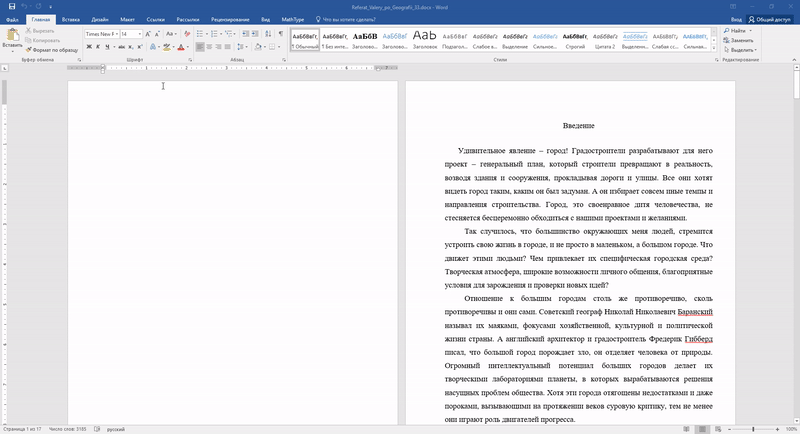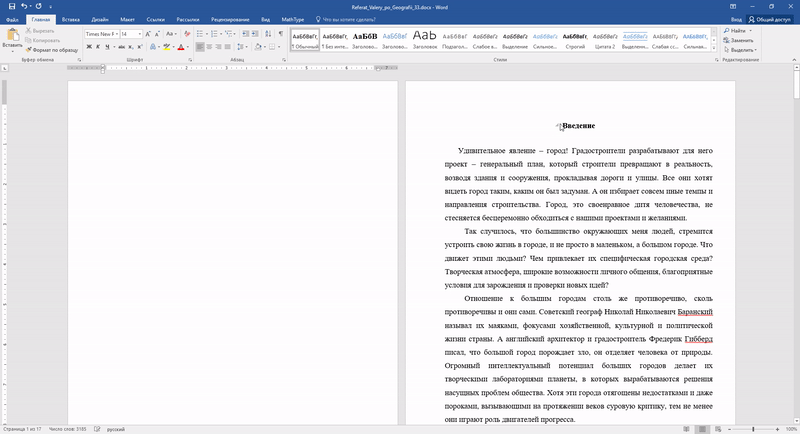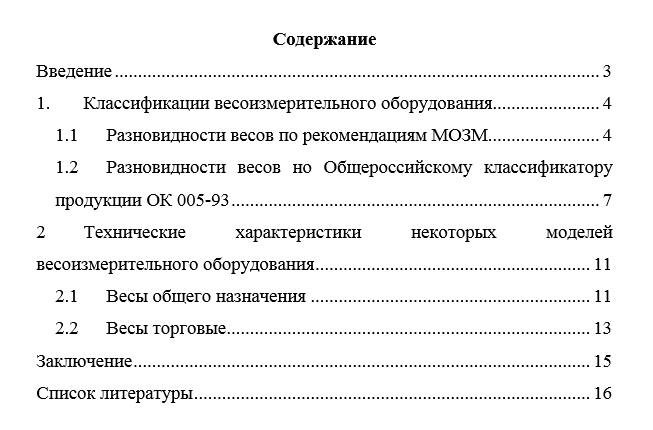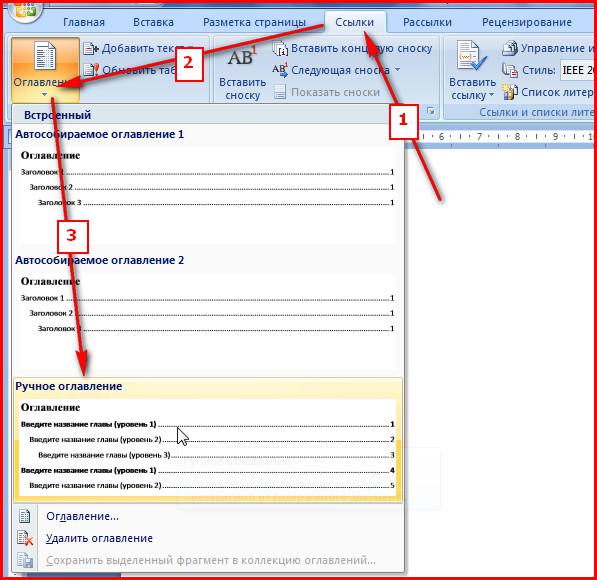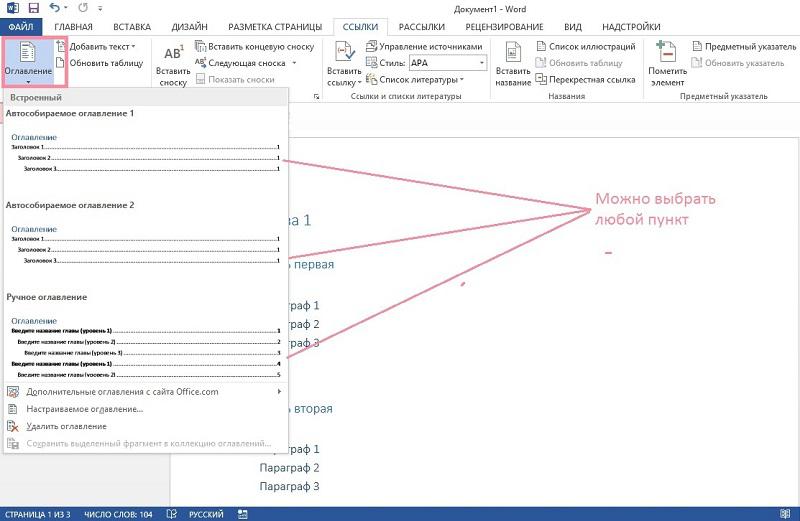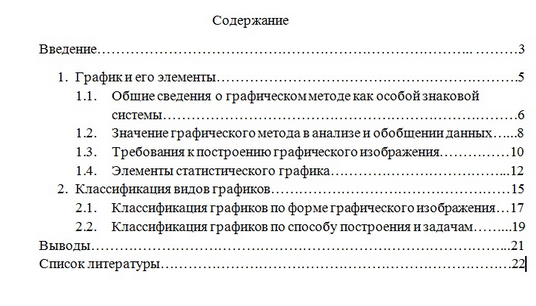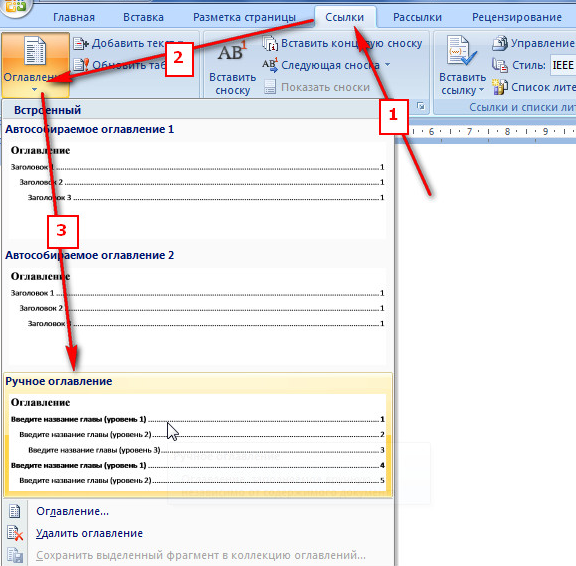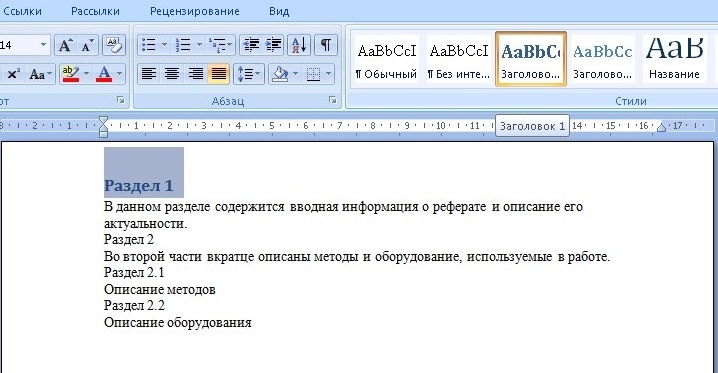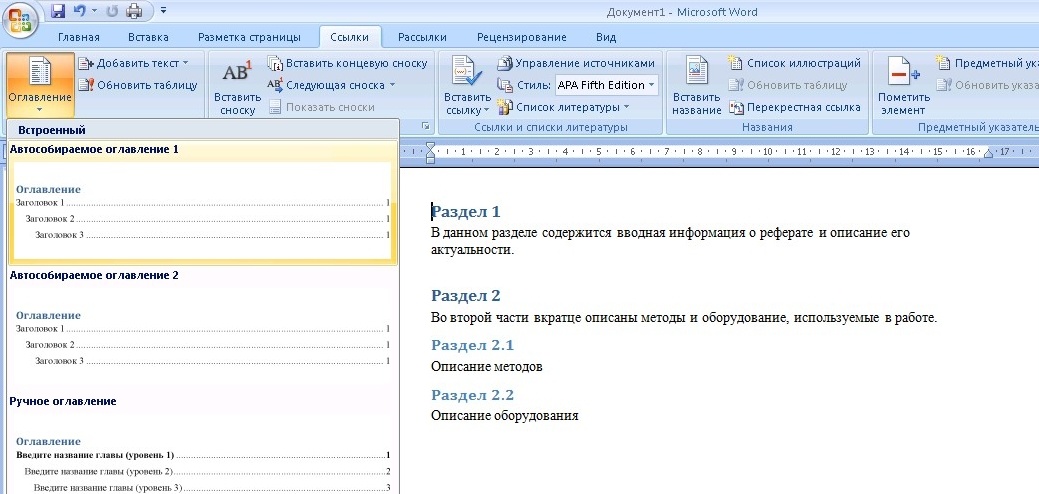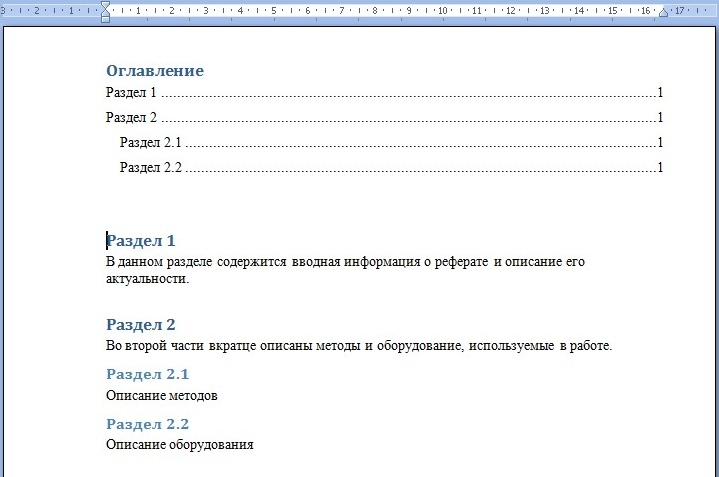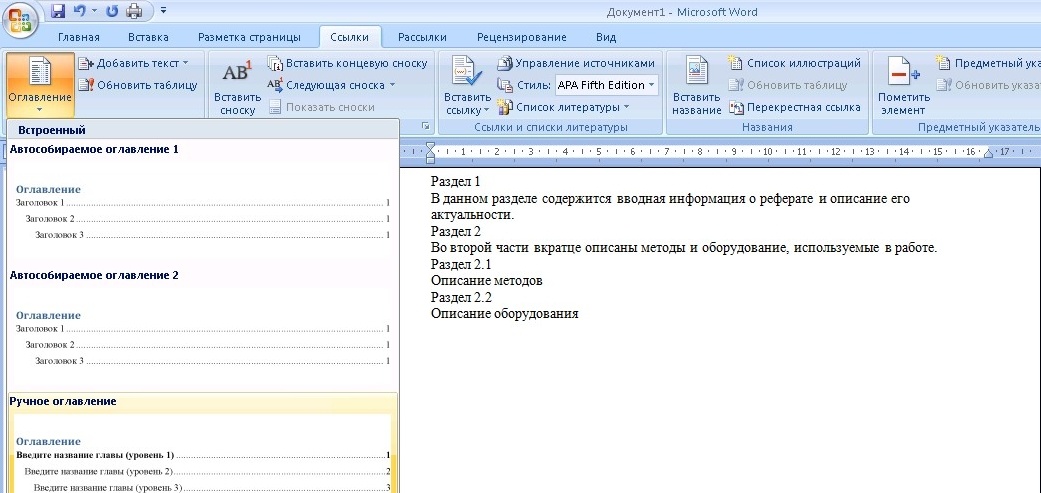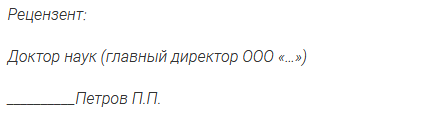Оформление содержания перехода
4.11. Формирование
содержания перехода
После того как определены
основные параметры процесса, необходимо
сформировать содержание перехода, т.
е. текст, отражающий действия выполняемые
на переходе. По ГОСТ 3.1702-77 допускается
полная или сокращенная форма записи
перехода. Полная форма записи используется
при отсутствии операционных эскизов,
сокращенная — при их наличии. Пример
полной записи: «Сверлить 4 сквозных
отверстия с последующим зенкованием
фасок, выдерживая d = 10+0.2,
d1 = 40 ± 0.05, угол 90° ±0.5 и фаски 1
45° согласно чертежу».
Сокращенная запись: «Сверлить
4 отв. d = 10+0.2,
зенковать фаски 1
45° согласно чертежу». При наличии
операционного эскиза размеры обработанной
поверхности можно не вводить и указывать
лишь номер поверхности. Например,
«Подрезать торец 2 предварительно».
Содержание перехода может занимать
100-300 символов и является сложно
организованным сообщением, ввод которого
является трудоемкой процедурой. На
первом уровне автоматизации при вводе
в режиме диалога содержания перехода
возможноприменение двух подходов:
-
ввод кодового обозначения перехода;
-
ввод текста перехода с использованием
комплекса классификаторов.
При первом подходе вместо текста
перехода вводятся кодовые обозначения
по ГОСТ 3.1702-79. В этом стандарте даны два
типа кодовых обозначений перехода:
полный, занимающий 15 позиций, и сокращенный,
требующий 7 позиций. Содержание перехода
предварительно кодируется и затем
вводится в ЭВМ. Ввод выполняется быстро,
однако предварительное кодирование
весьма трудоемко. После ввода кодов,
они раскодируется и автоматически
формируется текст перехода. Технологу
требуется корректировка текста, что
выполняется быстрее, чем полный ввод
перехода. Указанная процедура ввода не
нашла своего применения из-за необходимости
трудоемкого предварительного кодирования.
Второй подход основан на использовании
комплекса классификаторов, позволяющих
по частям вводить текст перехода.
Комплекс содержит классификаторов,
применяемые для формирования кодового
обозначения перехода по ГОСТ 3.1702-79.
Содержание перехода разделено на части
и ввод каждой части выполняется с
использованием перехода. Выделены
следующие части текста перехода:
-
Вид перехода.
-
Количество одновременно обрабатываемых
поверхностей. -
Количество последовательно обрабатываемых
поверхностей. -
Обрабатываемый объект.
-
Обозначение размеров обрабатываемых
поверхностей. -
Дополнительная информация об объекте.
-
Способ выполнения перехода.
Рассмотрим на примере формирование
текста перехода. Вначале на экран будет
выведен классификатор с видом перехода
(часть классификатора приведена в. табл.
4.11.1)
|
Таблица 4.11.1. Вид перехода |
||||
|
Код |
Наименование |
Код |
Наименование |
|
|
2 |
Врезаться |
31 |
Хонинговать |
|
|
3 |
Галтовать |
32 |
Шевинговать |
|
|
4 |
Гравировать |
33 |
Шлифовать |
|
|
5 |
Довести |
35 |
Центровать |
|
|
6 |
Долбить |
36 |
Фрезеровать |
|
|
7 |
Закруглить |
80 |
Выверить |
|
|
8 |
Заточить |
81 |
Закрепить |
|
|
10 |
Зенкеровать |
82 |
Настроить |
|
|
11 |
Зенковать |
83 |
Переустановить |
|
|
12 |
Накатать |
84 |
Переустановить и закрепить |
|
|
13 |
Нарезать |
Переустановить, выверить |
||
|
15 |
Опилить |
85 |
и закрепить |
|
|
16 |
Отрезать |
86 |
Переместить |
|
|
17 |
Подрезать |
87 |
Поджать |
|
|
18 |
Полировать |
88 |
Проверить |
|
|
19 |
Притирать |
89 |
Смазать |
|
|
20 |
Приработать |
90 |
Снять |
|
|
21 |
Протянуть |
91 |
Установить |
|
|
22 |
Развернуть |
92 |
Установить и выверить |
|
|
24 |
Раскатать |
93 |
Установить и закрепить |
|
|
25 |
Рассверлить |
Установить, выверить |
||
|
26 |
Расточить |
94 |
и закрепить |
|
|
27 |
Сверлить |
95 |
Подвести |
|
|
28 |
Строгать |
96 |
Отвести |
|
|
29 |
Суперфинишировать |
97 |
Притупить |
|
|
30 |
Точить |
Если была выбрана строка «. Точить
«, то поле с текстом перехода будет
занесен вид перехода:
-
Точить
Для ввода наименования обрабатываемого
объекта выводится классификатор
«Обрабатываемый объект» (см. табл
4.11.2)..
|
Таблица 4.11.2. Обрабатываемый объект. |
|||
|
Код |
Наименование |
Код |
Наименование |
|
1 |
буртик |
19 |
отверстия |
|
2 |
буртики |
20 |
паз |
|
3 |
выточка |
21 |
пазы |
|
4 |
выточки |
22 |
поверхность |
|
5 |
галтель |
23 |
поверхности |
|
6 |
галтели |
24 |
пружина |
|
7 |
деталь |
25 |
пружины |
|
8 |
детали |
26 |
резьба |
|
9 |
заготовка |
27 |
рифление |
|
10 |
зуб |
28 |
ступень |
|
11 |
зубья |
29 |
сфера |
|
12 |
канавка |
30 |
торец |
|
13 |
канавки |
31 |
торцы |
|
14 |
контур |
32 |
фаска |
|
15 |
конус |
33 |
фаски |
|
16 |
лыска |
34 |
червяк |
|
17 |
лыски |
35 |
цилиндр |
|
18 |
отверстие |
36 |
острые кромки |
После выбора объекта «цилиндр »
и ввода номера поверхности поле с текстом
перехода будет занесен вид:
-
Точить цилиндр 4
Если необходимо ввести способ выполнения
перехода, то высвечивается классификатор,
указанный в табл. 4.11.3.
|
Таблица 4.11.3. Способ выполнения |
|||
|
Код |
Наименование |
Код |
Наименование |
|
1 |
окончательно |
7 |
с подрезкой торца |
|
2 |
одновременно |
8 |
с подрезкой торцов |
|
3 |
по копиру |
9 |
согласно чертежу |
|
4 |
по программе |
10 |
согласно зскизу |
|
5 |
последовательно |
11 |
на глубину |
|
6 |
предварительно |
После выбора строки «с подрезкой
торца » и ввода номера торца поле с
текстом перехода будет занесен вид:
-
Точить цилиндр 4 с подрезкой торца 5
Таким образом, использование классификаторов
позволяет значительно быстрее. чем при
первом подходе ввести текст перехода,
хотя тоже может потребовать корректировки
текста обычно для согласования падежей.
Указанный подход используется и при
формировании унифицированных переходов
и образовании параметрической модели
перехода. Для этого за каждой частью
перехода закрепляется свой параметр
(см. табл. 4.11.4).
-
Таблица 4.11.4.
Параметры для текста
перехода.Наименование
Обозначение
Тип значения
Номер перехода
НОМ
целое
Вид перехода
ВИД
целое
Количество одновременно обрабатываемых
поверхностейКОЛ
целое
Количество последовательно
обрабатываемых поверхностейКОЛП
целое
Обрабатываемый объект
ПОВ
целое
Номер поверхности
НОМП
целое
Обозначение размеров обрабатываемых
поверхностейРАЗМ
целое
Дополнительная информация об объекте
ДОП
целое
Способ выполнения перехода
СПОС
целое
Порядковый номер перехода
НОМП
целое
При формировании параметрической
модели содержание перехода фиксируется
с помощью указанных параметров. Указанные
классификаторы выводятся на экран, но
вместо наименований классификационных
группировок вводятся коды этих
группировок. для выше рассмотренного
примера содержание перехода в
параметрическом виде будет выражено в
следующем виде:
ВИД=30 ПОВ=35 НОМП=4 СПОС=7 НОМП1=5
При кодировании унифицированных
переходов используют тот минимальный
набор параметров, который необходим
для последующего правильного понимания
содержания параметра.
На втором и третьем уровнях автоматизации
на основании параметрической модели
перехода формируется текст перехода и
предьявляется технологу, который при
необходимости его корректирует. Этот
текст в дальнейшем используется для
автоматизированной печати технологической
карты.
Соседние файлы в предмете [НЕСОРТИРОВАННОЕ]
- #
- #
- #
- #
- #
- #
- #
- #
- #
- #
- #
ГОСТ 3.1702-79
МЕЖГОСУДАРСТВЕННЫЙ
СТАНДАРТ
ЕДИНАЯ СИСТЕМА
ТЕХНОЛОГИЧЕСКОЙ ДОКУМЕНТАЦИИ
ПРАВИЛА ЗАПИСИ ОПЕРАЦИЙ
И ПЕРЕХОДОВ
ОБРАБОТКА РЕЗАНИЕМ
ИПК ИЗДАТЕЛЬСТВО СТАНДАРТОВ
Москва
МЕЖГОСУДАРСТВЕННЫЙ СТАНДАРТ
|
Единая система технологической документации ПРАВИЛА Обработка резанием Unified Rules for writing down operations and manufacturing steps. Working by stock removal |
ГОСТ |
Дата
введения 01.01.81
1. Настоящий стандарт
устанавливает правила записи технологических операций и переходов обработки
резанием.
Правила
распространяются на все виды обработки резанием. Допускается распространение
требований настоящего стандарта на запись операций и переходов в технологических
процессах обработки изделий из древесины, резины, пластмасс и т. д.
2. Наименование
операций обработки резанием должно отражать применяемый вид оборудования и
записываться именем прилагательным в именительном падеже (за исключением
операции «Галтовка»).
3. Наименование
операции следует записывать в соответствии с приложениями 1 и 2.
4. При разработке
технологических процессов, которые включают помимо операций обработки резанием
прочие операции, разработчик обязан руководствоваться соответствующими
нормативно-техническими документами.
5. Запись
содержания операций следует выполнять в форме маршрутного или операционного
описания.
6. Маршрутное
описание содержания операции следует применять в единичном и опытном
производстве на соответствующих формах маршрутных карт (МК).
7. Операционное
описание содержания операции следует применять в серийном и массовом
производстве.
Допускается
применять операционное описание отдельных операций в единичном и опытном
производстве.
8. В содержании
операции должны быть отражены все необходимые действия, выполняемые в
технологической последовательности исполнителем или исполнителями, по обработке
изделия или его составных частей на одном рабочем месте. В случае выполнения на
данном рабочем месте прочих видов работ (кроме обработки резанием), выполняемых
другими исполнителями, их действия также следует отражать в содержании
операции.
Например, при
участии в выполнении операции исполнителей, осуществляющих технический контроль
установки или измерение параметров обрабатываемого изделия, в тексте содержания
операции следует указать:
«Контроль ОТК»
«Проверить выполнение
пер. 1» и т. п.
9. При
разработке документов следует отражать все необходимые требования и средства,
обеспечивающие безопасность труда во время обработки.
Запись
информации и оформление документов следует выполнять в соответствии с
требованиями нормативно-технических документов системы стандартов безопасности
труда (ССБТ).
10. В
содержание операции (перехода) должно быть включено:
— ключевое
слово, характеризующее метод обработки, выраженное глаголом в неопределенной
форме (например, точить, сверлить, фрезеровать и т. п.);
— наименование
обрабатываемой поверхности конструктивных элементов или предметов производства
(например, цилиндр, галтель, заготовка и т. п.);
— информация по
размерам или их условным обозначениям;
—
дополнительная информация, характеризующая количество одновременно или
последовательно обрабатываемых поверхностей, характер обработки (например,
предварительно, одновременно, по копиру и т. п.).
11.
Порядок формирования записи содержания операции маршрутного описания можно
условно выразить в виде следующего кода:
12. При записи
содержания операции допускается полная или сокращенная форма записи.
13. Полную
запись следует выполнять при отсутствии графических изображений и для
комплексного отражения всех действий, выполняемых исполнителем или
исполнителями. В этом случае следует указывать дополнительную информацию по п. 11.
14.
Сокращенную запись следует выполнять при наличии графических изображений,
которые достаточно полно отражают всю необходимую информацию по обработке
резанием.
В этом случае в
записи содержания операции дополнительную информацию не указывают.
Например.
Полная запись:
Сверлить 4
сквозных отверстия с последующим зенкованием фасок, выдерживая d =
10 + 0,2, d = 40 ± 0,05, Ð 90° ± 30 и 1 ´ 45° согласно чертежу.
Сокращенная
запись:
Сверлить 4 отв.
d = 10 + 0,2, зенковать фаски 1 ´ 45° согласно чертежу.
15. Порядок
формирования записи содержания перехода можно условно выразить в виде
следующего кода:
16. При записи
содержания перехода допускается полная или сокращенная форма записи.
17. Полную
запись следует выполнять при необходимости перечисления всех выдерживаемых
размеров. Данная запись характерна для промежуточных переходов, не имеющих
графических иллюстраций. В этом случае в записи содержания перехода следует
указывать исполнительные размеры с их предельными отклонениями.
Например,
«Точить поверхность, выдерживая d = 40 — 0,34 и l =
100 ± 0,6».
18. Сокращенную
запись следует выполнять при условии ссылки на условное обозначение
конструктивного элемента обрабатываемого изделия. Данную запись выполняют при
достаточной графической информации.
Например,
«Точить канавку 1».
19. Допускается
в записи содержания перехода применять дополнительную информацию по приложению 4.
Порядок записи дополнительной информации в этом случае должен соответствовать
п. 11.
20. Запись
содержания перехода следует выполнять в соответствии с приложением 7.
21. Запись
вспомогательных переходов следует выполнять в соответствии с указанными выше
правилами для технологических переходов.
Выбор
соответствующих ключевых слов следует производить по приложению 3
(начиная с условного кода 80). Запись вспомогательных переходов допускается не
выполнять:
— при
маршрутном описании технологических операций;
— при операционном
описании и применении карты эскизов (КЭ) или соответствующих операционных карт
(ОК), имеющих место для графического изображения обрабатываемой заготовки с
указанием условных обозначений применяемых баз и опор.
При соблюдении
указанных требований разработчик обязан заполнить соответствующие графы в
документах, предусматривающих запись вспомогательного времени.
Примечание . Требования данного пункта не
распространяются на запись вспомогательных переходов, предусматривающих
переустановку заготовок (деталей) при отсутствии соответствующих графических
изображений и условных обозначений применяемых баз и опор. В данном случае
следует выполнять соответствующую запись.
Например, «Переустановить и закрепить деталь».
22.
Установление полной или сокращенной записи содержания операции (перехода) для
каждого случая определяется разработчиком документов.
23. В записи
операции или перехода не рекомендуется указывать шероховатость обрабатываемых
поверхностей. Разработчиком документов такая информация используется при
маршрутном описании из конструкторского документа, а при операционном описании
указывается на КЗ или ОК, имеющей зону для графической иллюстрации.
Допускается в
тексте указывать информацию о шероховатости поверхности, если она относится к
предварительно обрабатываемым поверхностям и не может быть указана на КЭ или
ОК.
24. При
текстовой записи информации в документах следует применять допускаемые
сокращения слов и словосочетаний в соответствии с приложениями 4, 5 и 8.
25. При
формировании записи содержания операции (перехода) необходимо стремиться к
оптимизации информации.
26. При работе
с приложениями 3- 6 следует руководствоваться требованиями пп. 27- 34.
27.
При маршрутном описании операции в дополнение к п. 11 допускается указывать по
приложению 3 в одном предложении несколько ключевых слов, характеризующих последовательность
обработки изделия в данной операции (см. пример сокращенной записи содержания
операции к п. 14 ).
28.
Дополнительную информацию при записи операций и переходов выбирает разработчик документов
по приложению 4.
29.
Дополнительную информацию (приложение 4, ч. 1) применяют только при
необходимости указания количества последовательно или одновременно
обрабатываемых поверхностей или конструктивных элементов.
Например,
«Точить две канавки, согласно эскизу».
30.
Дополнительную информацию (приложение 4, ч. 2) применяют при
уточнении названия обрабатываемой поверхности или конструктивного элемента,
выбранных по приложению 5.
Например,
«Фрезеровать криволинейную поверхность 1».
31.
Дополнительную информацию (приложение 4, ч. 3) применяют при
маршрутном описании операции для указания заключительных действий.
Например,
«Точить поверхность, выдерживая размеры d = 40 — 0,34; d 2 =
20 — 0,24; l 1 = 40 ± 0,2; l 2 = 60 ± 0,4; r =
1,5.
32.
Дополнительную информацию (приложение 4, ч. 4) применяют в
следующих случаях:
«Согласно
чертежу» или «Согласно эскизу» — при неполном изложении информации в текстовой
записи.
Ссылки на указанные
документы должны расширять требования по выполнению операции или перехода с
указанием в них дополнительных требований, размеров, особых указаний и т. п.
Например,
«Протянуть поверхность 1, согласно эскизу»;
«Предварительно»
или «Окончательно» — при предварительной или окончательной обработке
поверхности или конструктивных элементов.
Допускается для
действий исполнителя, связанных с окончательной обработкой изделия и получением
соответствующих размеров согласно документов, термин «Окончательно» не указывать.
Например,
«Точить поверхности 1, 2, 3 и 4 предварительно»;
«Точить
поверхности 1, 2, 3 и 4»;
«Последовательно»
или «Одновременно» — при последовательной или одновременной обработке
поверхностей или конструктивных элементов;
«По копиру»;
«По программе»;
«С подрезкой
торца»;
«С подрезкой
торцев»;
«По разметке» —
при маршрутном изложении технологических операций.
33.
При использовании приложения 6 допускается:
— в записи
перехода указывать условное обозначение размеров и не обводить их знаком
окружности.
«Например,
«Шлифовать поверхность, выдерживая размеры 1, 2 и 3»;
— при заполнении документов
рукописным способом — вместо условного обозначения d применять знак Æ ;
— не указывать
условные обозначения длины, ширины, фаски.
Например,
«Расточить поверхность, выдерживая размеры Æ 100 — 0,24, 40 ± 0,2 и 1,5 ´ 45°.
Примечания :
1. При рукописном заполнении
документов указание предельных отклонений размеров следует выполнять по ГОСТ
2.307.
2. При машинописном (или с
применением других печатающих устройств) заполнении документов предельные
отклонения размеров записывают в одну строку после записи размера с заключением
в скобки. Например: 40 (+0,2; -0,2).
(Измененная редакция, Изм. № 1).
34.
Информацию, не вошедшую в приложения, допускается устанавливать в отраслевых
стандартах.
35. Условные
коды, приведенные в приложениях, следует применять только при формировании
записи содержания операции или перехода. Запись условных кодов в
технологические документы не требуется.
(Введен
дополнительно, Изм. № 1).
ПРИЛОЖЕНИЕ 1
Обязательное
ГРУППЫ ОПЕРАЦИЙ ОБРАБОТКИ РЕЗАНИЕМ
|
Номер |
Наименование |
Применяемое |
|
01 |
Автоматно-линейная |
Автоматические |
|
02 |
Агрегатная |
Агрегатные |
|
03 |
Долбежная |
Долбежные |
|
04 |
Зубообрабатывающая |
Зубофрезерные, |
|
05 |
Комбинированная |
Сверлильно-фрезерные |
|
06 |
Отделочная |
Хонинговальные, |
|
07 |
Отрезная |
Отрезные |
|
08 |
Программная |
Станки с |
|
09 |
Протяжная |
Протяжные |
|
10 |
Расточная |
Расточные |
|
11 |
Резьбонарезная |
Гайконарезные, |
|
12 |
Сверлильная |
Сверлильные |
|
13 |
Строгальная |
Строгальные |
|
14 |
Токарная |
Токарные, |
|
15 |
Фрезерная |
Фрезерные |
|
16 |
Шлифовальная |
Шлифовальные |
ПРИЛОЖЕНИЕ 2
Обязательное
ОПЕРАЦИИ ОБРАБОТКИ РЕЗАНИЕМ
|
Номер |
Наименование |
|
|
операции |
группы |
|
|
01 |
01 |
Автоматно-линейная |
|
02 |
02 |
Агрегатная |
|
03 |
03 |
Долбежная |
|
04 |
04 |
Зубодолбежная |
|
05 |
04 |
Зубозакругляющая |
|
06 |
04 |
Зубонакатная |
|
07 |
04 |
Зубообкатывающая |
|
08 |
04 |
Зубоприрабатывающая |
|
09 |
04 |
Зубопритирочная |
|
10 |
04 |
Зубопротяжная |
|
11 |
04 |
Зубострогальная |
|
12 |
04 |
Зуботокарная |
|
13 |
04 |
Зубофрезерная |
|
14 |
04 |
Зубохонинговальная |
|
15 |
04 |
Зубошевинговальная |
|
16 |
04 |
Зубошлифовальная |
|
17 |
04 |
Специальная |
|
18 |
04 |
Шлиценакатная |
|
19 |
04 |
Шлицестрогальная |
|
20 |
04 |
Шлицефрезерная |
|
21 |
05 |
Комбинированная |
|
22 |
06 |
Виброабразивная |
|
23 |
06 |
Галтовка |
|
24 |
06 |
Доводочная |
|
25 |
06 |
Опиловочная |
|
26 |
06 |
Полировальная |
|
27 |
06 |
Притирочная |
|
28 |
06 |
Суперфинишная |
|
29 |
06 |
Хонинговальная |
|
30 |
07 |
Абразивно-отрезная |
|
31 |
07 |
Ленточно-отрезная |
|
32 |
07 |
Ножовочно-отрезная |
|
33 |
07 |
Пило-отрезная |
|
34 |
07 |
Токарно-отрезная |
|
35 |
07 |
Фрезерно-отрезная |
|
36 |
08 |
Расточная с ЧПУ |
|
37 |
08 |
Сверлильная с ЧПУ |
|
38 |
08 |
Токарная с ЧПУ |
|
39 |
08 |
Фрезерная с ЧПУ |
|
40 |
08 |
Шлифовальная с ЧПУ |
|
41 |
09 |
Вертикально-протяжная |
|
42 |
09 |
Горизонтально-протяжная |
|
43 |
10 |
Алмазно-расточная |
|
44 |
10 |
Вертикально-расточная |
|
45 |
10 |
Горизонтально-расточная |
|
46 |
10 |
Координатно-расточная |
|
47 |
11 |
Болтонарезная |
|
48 |
11 |
Гайконарезная |
|
49 |
11 |
Резьбонакатная |
|
50 |
12 |
Вертикально-сверлильная |
|
51 |
12 |
Горизонтально-сверлильная |
|
52 |
12 |
Координатно-сверлильная |
|
53 |
12 |
Радиально-сверлильная |
|
54 |
12 |
Сверлильно-центровальная |
|
55 |
13 |
Поперечно-строгальная |
|
56 |
13 |
Продольно-строгальная |
|
57 |
14 |
Автоматная токарная |
|
58 |
14 |
Вальцетокарная |
|
59 |
14 |
Лоботокарная |
|
60 |
14 |
Резьботокарная |
|
61 |
14 |
Специальная токарная |
|
62 |
14 |
Токарно-бесцентровая |
|
63 |
14 |
Токарно-винторезная |
|
64 |
14 |
Токарно-затыловочная |
|
65 |
14 |
Токарно-карусельная |
|
66 |
14 |
Токарно-копировальная |
|
67 |
14 |
Токарно-револьверная |
|
68 |
14 |
Торцеподрезная центровальная |
|
69 |
15 |
Барабанно-фрезерная |
|
70 |
15 |
Вертикально-фрезерная |
|
71 |
15 |
Горизонтально-фрезерная |
|
72 |
15 |
Гравировально-фрезерная |
|
73 |
15 |
Карусельно-фрезерная |
|
74 |
15 |
Копировально-фрезерная |
|
75 |
15 |
Продольно-фрезерная |
|
76 |
11 |
Резьбофрезерная |
|
77 |
15 |
Специальная фрезерная |
|
78 |
15 |
Универсально-фрезерная |
|
79 |
15 |
Фрезерно-центровальная |
|
80 |
15 |
Шпоночно-фрезерная |
|
81 |
16 |
Бесцентрово-шлифовальная |
|
82 |
16 |
Вальцешлифовальная |
|
83 |
16 |
Внутришлифовальная |
|
84 |
16 |
Заточная |
|
85 |
16 |
Карусельно-шлифовальная |
|
86 |
16 |
Координатно-шлифовальная |
|
87 |
16 |
Круглошлифовальная |
|
88 |
16 |
Ленточно-шлифовальная |
|
89 |
16 |
Обдирочно-шлифовальная |
|
90 |
16 |
Плоскошлифовальная |
|
91 |
16 |
Резьбошлифовальная |
|
92 |
16 |
Торцешлифовальная |
|
93 |
16 |
Центрошлифовальная |
|
94 |
16 |
Шлифовальная специальная |
|
95 |
16 |
Шлифовально-затыловочная |
|
96 |
16 |
Шлицешлифовальная |
Примечание . Допускается использовать сокращенную форму
записи, применяя наименование группы операций в соответствии с приложением 1.
Допускается вносить код операции
по классификатору технологических операций в машиностроении и приборостроении и
не указывать наименование соответствующей операции.
(Измененная редакция, Изм. № 1).
ПРИЛОЖЕНИЕ 3
Обязательное
КЛЮЧЕВЫЕ СЛОВА
ТЕХНОЛОГИЧЕСКИХ ПЕРЕХОДОВ И ИХ УСЛОВНЫЕ КОДЫ
|
Условный |
Ключевое |
Номер |
|
|
группы |
операции |
||
|
01 |
Вальцевать |
14 |
58 |
|
02 |
Врезаться |
14 |
57, 59-68 |
|
03 |
Галтовать |
06 |
23 |
|
04 |
Гравировать |
15 |
72 |
|
05 |
Довести |
06 |
24 |
|
06 |
Долбить |
03, |
03, 04 |
|
07 |
Закруглить |
01, |
01, 02, 05 |
|
08 |
Заточить |
16 |
84 |
|
09 |
Затыловать |
14 |
64 |
|
10 |
Зенкеровать, |
01, |
01, 02, 21, 36-38, 44-46, 50-54, 57, 59, |
|
11 |
* Навить |
01, |
01, 02, 57, 61 |
|
12 |
* Накатать |
01, |
01, 02, 06, 18, 49 |
|
13 |
Нарезать |
01, |
01, 02, 21, 36-38, 43-48, 50-53, 57, 59-63, |
|
14 |
Обкатать |
04 |
07 |
|
15 |
Опилить |
06 |
25 |
|
16 |
Отрезать |
01, |
01, 02, 21, 30-35, 38, 39, 57, 61-63, 66, |
|
17 |
Подрезать |
01, |
01, 02, 21, 43-46, 57-68 |
|
18 |
Полировать |
01, |
01, 02, 21, 22, 26, 50-54, 59-63, 66, 67 |
|
19 |
Притирать |
06 |
27 |
|
20 |
Приработать |
04 |
08 |
|
21 |
Протянуть |
04, |
10, 41, 42 |
|
22 |
Развернуть |
01, |
01, 02, 21, 36-38, 44-46, 50-53, 57, 59, |
|
23 |
* Развальцевать |
14 |
58 |
|
24 |
* Раскатать |
14 |
57, 59, 61, 65, 67 |
|
25 |
Рассверлить |
01, |
01, 02, 21, 36-38, 44-46, 50-53, 57, 59, |
|
26 |
Расточить |
01, |
01, 02, 21, 36-38, 43-46, 50-53, 57, 59-63, |
|
27 |
Сверлить |
01, |
01, 02, 21, 36-38, 43-46, 50-54, 57, 59-63, |
|
28 |
Строгать |
13 |
55, 56 |
|
29 |
Суперфинишировать |
06 |
28 |
|
30 |
Точить |
01, |
01, 02, 21, 36, 38, 43-46, 57, 59-67 |
|
31 |
Хонинговать |
01, |
01, 02, 29 |
|
32 |
Шевинговать |
01, |
01, 02, 15 |
|
33 |
Шлифовать |
01, |
01, 02, 16, 81-96 |
|
34 |
Цековать |
01, |
01, 02, 21, 36-38, 44-46, 50-54, 57, 59, |
|
35 |
Центровать |
01, |
01, 02, 21, 36-38, 44-46, 50-54, 57, 59, |
|
36 |
Фрезеровать |
01, |
01, 02, 13, 20, 21, 39, 69-80 |
|
80 |
Выверить |
||
|
81 |
Закрепить |
||
|
82 |
Настроить |
||
|
83 |
Переустановить |
||
|
84 |
Переустановить |
||
|
85 |
Переустановить, |
||
|
86 |
Переместить |
01-16 |
01-96 |
|
87 |
Поджать |
||
|
88 |
Проверить |
||
|
89 |
Смазать |
||
|
90 |
Снять |
||
|
91 |
Установить |
||
|
92 |
Установить и |
||
|
93 |
Установить и |
||
|
94 |
Установить, |
* Операции, не относящиеся к
операциям обработки резанием, но выполняемые на оборудовании, которое
применяется при обработке резанием.
ПРИЛОЖЕНИЕ 4
Рекомендуемое
ДОПОЛНИТЕЛЬНАЯ ИНФОРМАЦИЯ И
ЕЕ УСЛОВНЫЕ КОДЫ
|
Часть |
Условный |
Наименование |
Условный |
|
|
полное |
сокращенное |
|||
|
1 |
01 |
п — |
— |
001-035 |
|
02 |
То же |
— |
001-035 |
|
|
2 |
01 |
Внутренняя |
Внутр. |
005, |
|
02 |
Глухое |
Глух. |
018-021 |
|
|
03 |
Кольцевая |
Кольц. |
003, |
|
|
04 |
Коническая |
Конич. |
003, |
|
|
05 |
Криволинейная |
Криволин. |
022, |
|
|
06 |
Наружная |
Нар. |
005, |
|
|
11 |
Сквозное |
Сквозн. |
018-021 |
|
|
12 |
Спиральная |
Спир. |
003, |
|
|
15 |
Ступенчатая |
Ступенч. |
001-004, |
|
|
16 |
Уплотнительная |
Уплотн. |
001-004, |
|
|
20 |
Фасонная |
Фасон. |
003, |
|
|
25 |
Шлицевый |
Шлиц. |
020, |
|
|
26 |
Шпоночный |
Шпон. |
020, |
|
|
27 |
Т-образный |
— |
020, 021 |
|
|
28 |
«Ласточкин хвост» |
— |
020, 021 |
|
|
3 |
01 |
с r = … |
— |
001-006, |
|
02 |
с r 1 = … и r 2 = … |
— |
010-014, 020-023, |
|
|
03 |
с r 1 = …, r 2 = … |
— |
027, 029, 031 |
|
|
04 |
с r 1 = … + rn = … |
— |
||
|
10 |
с С = |
— |
||
|
11 |
с С1 |
— |
001-004, |
|
|
12 |
с С1 |
— |
016, 017, 020, 021, 030-033 |
|
|
13 |
с С1 |
— |
||
|
20 |
с r 1 = … и С = … |
— |
001-004, |
|
|
21 |
с r 1 = …, r 2 = … и С = … |
— |
020-023, 030, 031 |
|
|
22 |
с r 1 = …, r 2 = …, С1 |
— |
||
|
23 |
с r 1 = … + rn = … С1 |
— |
||
|
4 |
01 |
Окончательно |
Оконч. |
001-035 |
|
02 |
Одновременно |
Одновр. |
||
|
03 |
По копиру |
По копир. |
||
|
04 |
По программе |
По прогр. |
||
|
05 |
Последовательно |
Посл. |
001-035 |
|
|
06 |
Предварительно |
Предв. |
||
|
07 |
С подрезкой |
С подрез. торц. |
||
|
08 |
С подрезкой |
С подрез. торцев |
||
|
09 |
Согласно |
Согл. мер. |
||
|
10 |
Согласно |
Согл. эск. |
ПРИЛОЖЕНИЕ 5
Рекомендуемое
НАИМЕНОВАНИЕ ПРЕДМЕТОВ
ПРОИЗВОДСТВА, ОБРАБАТЫВАЕМЫХ ПОВЕРХНОСТЕЙ И КОНСТРУКТИВНЫХ ЭЛЕМЕНТОВ. КОДЫ
|
Условный |
Наименование |
Условный |
|
|
полное |
сокращенное |
||
|
001 |
Буртик |
Бурт. |
01, |
|
002 |
Буртики |
||
|
003 |
Выточка |
Выт-ка |
30 |
|
004 |
Выточки |
||
|
005 |
Галтель |
Галт. |
05, |
|
006 |
Галтели |
||
|
007 |
Деталь |
Дет. |
01, 03-10, 14-36, 80-94 |
|
008 |
Детали |
||
|
009 |
Заготовка |
Загот. |
02, 15-17, 28, 30, 36, 80, 81, 83-94 |
|
010 |
Зуб |
— |
06, 07, 09, 13-15, 18-21, 28, |
|
011 |
Зубья |
— |
32, 33, 36 |
|
012 |
Канавка |
Канав. |
06, 15, 18-21, 28, 30, 31, 33, 36 |
|
013 |
Канавки |
— |
|
|
014 |
Контур |
К-р |
04-06, 15, 18-21, 28, 33, 36 |
|
015 |
Конус |
Кон. |
04, 05, 10, 14-16, 18-20, 22, 24, 26, 30, |
|
016 |
Лыска |
Л-ка |
05, 15, 18, 21, 28, 33, 36 |
|
017 |
Лыски |
Л-ки |
|
|
018 |
Отверстие |
Отв. |
05, 06, 10, 18-22, 24-27, 29, 30, 31, 33-36 |
|
019 |
Отверстия |
||
|
020 |
Паз |
— |
05, 06, 15, 18-21, 28, 33, 36 |
|
021 |
Пазы |
||
|
022 |
Поверхность |
Поверх. |
01, 02, 04-10, 14, 15, 18-26, 28, 30-36 |
|
023 |
Поверхности |
||
|
024 |
Пружина |
Пруж. |
11 |
|
025 |
Пружины |
||
|
026 |
Резьба |
Р-ба |
12, 13, 18, 30, 33, 36 |
|
027 |
Рифление |
Рифл. |
12, 13, 30, 33, 36 |
|
028 |
Ступень |
Ступ. |
15, 18-20, 30, 33, 36 |
|
029 |
Сфера |
— |
05, 14, 15, 18-20, 30, 33 |
|
030 |
Торец |
Т-ц |
04, 05, 17-19, 33, 36 |
|
031 |
Торцы |
Т-цы |
|
|
032 |
Фаска |
Ф-ка |
05, 15, 18, 19, 26, 28, 30 33, 36-10 |
|
033 |
Фаски |
Ф-ки |
|
|
034 |
Червяк |
Черв. |
13, 33 |
|
035 |
Цилиндр |
Цил. |
05, 18-21, 29-31, 33 |
(Измененная редакция, Изм. № 1).
ПРИЛОЖЕНИЕ 6
Рекомендуемое
УСЛОВНЫЕ ОБОЗНАЧЕНИЯ РАЗМЕРОВ
И КОНСТРУКТИВНЫХ ЭЛЕМЕНТОВ ОБРАБАТЫВАЕМЫХ ПОВЕРХНОСТЕЙ И ИХ УСЛОВНЫЕ КОДЫ
|
Условный |
Условное |
Условный |
Применение |
|
|
ручном |
автоматизированном |
|||
|
01 |
1 |
1 |
001, 005, 007, 009, 012, 015, 016, 018, 022, |
При разработке различных операций с |
|
02 |
1 и 2 |
1 и 2 |
002, 004, 006, 008, 013, 017, 019, 021, |
При указании условных обозначений размеров |
|
03 |
1-3 |
1-3 |
||
|
04 |
1-4 |
1-4 |
||
|
05 |
1-5 |
1-5 |
||
|
06 |
1-6 |
1-6 |
||
|
07 |
1-7 |
1-7 |
||
|
08 |
1-8 |
1-8 |
||
|
09 |
1-9 |
1-9 |
||
|
10 |
1-10 |
1-10 |
||
|
11 |
1-n |
1-N |
||
|
20 |
d = … |
D = … |
003, 018, 030, 035 |
При маршрутном изложении операций для |
|
21 |
d = …, l = … |
D = … , L |
||
|
22 |
d 1 = …, d 2 = …, l 1 = … и l 2 = … |
D 1 = …, D 2 = …, L 1 = … и L 2 = … |
||
|
23 |
d 1 = … ¸ d 3 = … и l 1 = … ¸ l 3 = … |
D 1 = … ¸ D 3 = … и L 1 = … ¸ L 3 = … |
002, 004, 013, 015, 019, 023, 035 |
При обработке наружных и внутренних |
|
24 |
d 1 = … ¸ d 4 = … и l 1 = … ¸ l 4 = … |
D 1 = … ¸ D 4 = … и L 1 = … ¸ L 4 = … |
||
|
25 |
d 1 = … ¸ d 5 = … и l 1 = … ¸ l 5 = … |
D 1 = … ¸ D 5 = … и L 1 = … ¸ L 5 = … |
||
|
26 |
d 1 = … ¸ d 6 = … и l 1 = … ¸ l 6 = … |
D 1 = … ¸ D 6 = … и L 1 = … ¸ L 6 = … |
002, 004, 013, 015, 019, 023, 035 |
При обработке наружных и внутренних поверхностей |
|
27 |
d 1 = … ¸ d 7 = … и l 1 = … ¸ l 7 = … |
D 1 = … ¸ D 7 = … и L 1 = … ¸ L 7 = … |
||
|
28 |
d 1 = … ¸ d 8 = … и l 1 = … ¸ l 8 = … |
D 1 = … ¸ D 8 = … и L 1 = … ¸ L 8 = … |
||
|
29 |
d 1 = … ¸ dn = … и l 1 = … ¸ ln = … |
D 1 = … ¸ DN = … и L 1 = … ¸ LN |
||
|
40 |
d =…, b |
D = … , B |
001, 012 |
При маршрутном изложении операции |
|
41 |
d 1 = …, d 2 = … и b 1 = …, b 2 = … |
D 1 = …, D 2 = … и B 1 = …, B 2 = … |
||
|
42 |
d 1 = … ¸ d 3 = … и b 1 = … ¸ b 3 = … |
D 1 = … ¸ D 3 = … и B 1 = … ¸ B3 |
002, 013 |
|
|
43 |
d1 = … ¸ dn = … и b 1 = … ¸ b n = … |
D 1 = … ¸ DN = … и B 1 = … ¸ B N = … |
||
|
46 |
Ð = …, b = ... и t = … |
УГОЛ = …, В = … и T = … |
012 |
При обработке спиральных канавок |
|
47 |
Ð 1 = …, b Ð 2 = …, t |
УГОЛ = …, В = … и УГОЛ = …, Т = … |
013 |
|
|
50 |
r = … |
R = … |
005, 014, 029 |
При обработке галтелей, сфер и других поверхностей |
|
51 |
r 1 = … и r 2 = … |
R 1 = … и R 2 = … |
||
|
52 |
r1 = … ¸ r3 |
R 1 = … ¸ R 3 = … |
||
|
54 |
r1 = … ¸ r4 |
R 1 = … ¸ R 4 = … |
006, 014 |
|
|
55 |
r1 = … ¸ rn |
R 1 = … ¸ RN = |
||
|
58 |
c = … |
С = … |
032 |
При обработке фасок |
|
59 |
с = …, с2 = … |
С 1 = …, С2 = … |
При обработке фасок |
|
|
60 |
c 1 = … ¸ c 3 = … |
C 1 = … ¸ C 3 = … |
033 |
|
|
61 |
c 1 = … ¸ c 4 = … |
C 1 = … ¸ C 4 = … |
||
|
62 |
c 1 = … ¸ cn = … |
C 1 = … ¸ CN = … |
||
|
65 |
Ð = … |
УГОЛ = … |
015, 027, 032 |
При обработке конических поверхностей |
|
66 |
Ð = … и l |
УГОЛ = … L = … |
009, 014, 015, 016, 027 |
|
|
67 |
Ð = … и d |
УГОЛ = … D = … |
||
|
70 |
l = … |
L = … |
018, 027, 030 |
При обработке конических поверхностей |
|
71 |
l 1 = …, l 2 = … |
L 1 = …, L 2 = … |
017, 019, |
|
|
72 |
l1 = … ¸ ln = … |
L 1 = … ¸ LN = … |
||
|
75 |
d = …, |
D = …, H = … |
024 |
При навивке пружин |
|
76 |
d 1 = …, d 2 = …. |
D 1 = …, D 2 = …. и H = … |
024 |
|
|
78 |
b = …, l |
B = …, L |
014, 022 |
|
|
79 |
b 1 = …, b 2 = … l 1 = … и l 2 = … |
B 1 = …, B 2 = … L 1 = … и L 2 = … |
023 |
При обработке внутренних и наружных контуров |
|
80 |
b = …, l = … и h = … |
B = …, L = … и H = … |
014, 023 |
|
|
81 |
b 1 = …, b 2 = …, l 1 = …, l 2 = … и h1 = …, h2 |
B1 = …, B2 L 1 = …, L 2 = … и H 1 = …, H 2 = … |
023 |
|
|
85 |
т = …, z |
M = …, Z = … и D = … |
Для прямозубых цилиндрических колес |
|
|
86 |
т = …, z = |
M = …, Z = …, Б = … и D = … |
011 |
Для косозубых цилиндрических колес |
|
87 |
т = …, z |
M = …, Z = … и PN = … |
Для прямозубой зубчатой рейки |
|
|
88 |
т = …, b = …, z = … и Pn = … |
M = …, Б = …, Z = … и PN = … |
Для косозубой зубчатой рейки |
(Измененная редакция, Изм. № 1).
ПРИЛОЖЕНИЕ 7
Рекомендуемое
ПРИМЕРЫ ПОЛНОЙ И СОКРАЩЕННОЙ
ЗАПИСИ СОДЕРЖАНИЯ ПЕРЕХОДОВ ОБРАБОТКИ РЕЗАНИЕМ
|
Эскиз |
Запись |
Эскиз |
Запись |
|
|
|
Точить (шлифовать, притереть, |
|
Точить (шлифовать, притереть, полировать и |
|
|
|
Точить (шлифовать, |
|
Точить (шлифовать, довести, полировать и т. |
|
|
|
Точить (шлифовать, |
|
Точить (шлифовать, полировать и т. п.) |
|
|
|
Точить (шлифовать, полировать |
|
Точить (шлифовать, полировать и т. п.) |
|
|
|
Точить (шлифовать, |
|
Точить (шлифовать, притереть и т. п.) конус |
|
|
|
Точить (шлифовать, |
|
Точить (шлифовать, полировать и т. п.) |
|
|
|
Точить (шлифовать, |
|
Точить (шлифовать, полировать и т. п.) криволинейную |
|
|
|
Нарезать |
|
Нарезать (фрезеровать, накатать и т. п.) |
|
|
|
Накатать рифление, |
|
Накатать рифление 1 |
|
|
|
Центровать торец, |
|
Центровать торец 1 |
|
|
|
Сверлить |
|
Сверлить (зенкеровать, развернуть и т. п.) |
|
|
|
Сверлить (рассверлить, |
|
Сверлить (рассверлить, зенкеровать и т. п.) |
|
|
|
Расточить |
|
Расточить (зенкеровать, шлифовать и т. п.) |
|
|
|
Расточить |
|
Расточить (зенкеровать, развернуть и т. п.) |
|
|
|
Расточить канавку, выдерживая |
|
Расточить канавку 1 |
|
|
|
Расточить |
|
Расточить (полировать, довести и т. п.) |
|
|
|
Зенковать (шлифовать, |
|
Зенковать (шлифовать, полировать и т. п.) |
|
|
|
Расточить |
|
Расточить (зенковать, шлифовать, полировать |
|
|
|
Расточить |
|
Расточить (шлифовать, полировать и т. п.) |
|
|
|
Нарезать |
|
Нарезать (шлифовать, довести и т. п.) |
|
|
|
Отрезать деталь |
|
Отрезать деталь (заготовку) 1 |
|
|
|
Отрезать 2 |
|
Отрезать 2 заготовки 1 |
|
|
|
Врезаться в поверхность |
|
Врезаться в поверхность 1 (надрезать |
|
|
|
Подрезать |
|
Подрезать (шлифовать, полировать и т. п.) |
|
|
|
Подрезать |
|
Подрезать (шлифовать, полировать и т. п.) |
|
|
|
Подрезать |
|
Подрезать (шлифовать, полировать и т. п.) |
|
|
|
Фрезеровать |
|
Фрезеровать (строгать, шлифовать и т. п.) |
|
|
|
Фрезеровать (строгать, |
|
Фрезеровать (строгать, шлифовать и т. п.) |
|
|
|
Фрезеровать |
|
Фрезеровать (строгать, шлифовать и т. п.) |
|
|
|
Фрезеровать |
|
Фрезеровать (строгать, шлифовать, протянуть |
|
|
|
Фрезеровать |
|
Фрезеровать (строгать, протянуть, шлифовать |
|
|
|
Фрезеровать |
|
Фрезеровать шпоночный паз 1 |
|
|
|
Долбить (протянуть) |
|
Долбить (протянуть) шпоночный паз 1 |
|
|
|
Фрезеровать |
|
Фрезеровать (протянуть) паз 1 |
|
|
|
Фрезеровать |
|
Фрезеровать (протянуть) шлиц 1 |
|
|
|
Фрезеровать (строгать, |
|
Фрезеровать (строгать, шлифовать и т. п.) |
|
|
|
Фрезеровать паз по |
|
Фрезеровать паз 1 по разметке |
|
|
|
Долбить (протянуть) |
|
Долбить (протянуть) шестигранник 1 |
|
|
|
Фрезеровать (строгать, шлифовать и т. п.) шестигранник, |
|
Фрезеровать (строгать, шлифовать и т. п.) шестигранник 1 |
|
|
|
Фрезеровать (шлифовать, полировать и т. п.) поверхности, |
|
Фрезеровать (шлифовать, полировать и т. п.) поверхности 1 |
|
|
|
Прошить (долбить, протянуть и т. п.) отверстие, выдерживая |
|
Прошить (долбить, протянуть и т. п.) отверстие 1 |
|
|
|
Фрезеровать (шлифовать, полировать и т. п.) боковые |
|
Фрезеровать (шлифовать, полировать и т. п.) поверхность |
|
|
|
Фрезеровать (шлифовать, полировать и т. п.) поверхности |
|
Фрезеровать (шлифовать, полировать и т. п.) поверхность 1 |
|
|
|
Долбить (протянуть) шлицы, выдерживая размеры 1-3 |
|
Долбить (протянуть) шлицы 1 |
|
|
|
Нарезать (фрезеровать, шлифовать и т. п.) червяк, |
|
Нарезать (фрезеровать, шлифовать и т. п.) червяк 1 |
|
|
|
Фрезеровать |
|
Фрезеровать (долбить, строгать, протянуть, |
|
ПРИЛОЖЕНИЕ 8
Рекомендуемое
СОКРАЩЕНИЯ СЛОВ И
СЛОВОСОЧЕТАНИЙ
|
Полное |
Сокращенное |
Полное |
Сокращенное |
|
Боковые |
Бок. |
Наибольший |
Наиб. |
|
Выдерживать |
Выдерж. |
Наименьший |
Наимен. |
|
Глубина |
Глуб. |
Нижнее отклонение |
Нижн. откл. |
|
Долбить |
Долб. |
Номинальный |
Номин. |
|
Допустимое отклонение |
Доп. отклон. |
Основные |
Осн. |
|
Зубчатый |
Зуб. |
Окончательный |
Оконч. |
|
Измерительная головка |
Измер. гол. |
Операция |
Опер. |
|
Индикатор внутреннего измерения |
Индик. вн. измер. |
Прошить |
Прош. |
|
Индикатор часового типа |
Индик. час. тп. |
Предварительный |
Предв. |
|
Индикаторная стойка |
Индик. ст. |
Приспособление |
Присп. |
|
Измерение |
Измер. |
Полуавтомат |
П-авт. |
|
Индикатор |
Индик. |
Пробка |
П-ка |
|
Конусность |
Конусн. |
Правый |
Прав. |
|
Конусообразность |
Конусообр. |
Размер |
Разм. |
|
Конический |
Конич. |
Разметка |
Размет. |
|
Контрольное |
Контр. |
Рычажный |
Рычажн. |
|
Левый |
Лев. |
Револьверный |
Револ. |
ИНФОРМАЦИОННЫЕ
ДАННЫЕ
1. РАЗРАБОТАН И ВНЕСЕН Государственным
комитетом СССР по стандартам
2. УТВЕРЖДЕН И ВВЕДЕН В
ДЕЙСТВИЕ Постановлением Государственного комитета СССР по стандартам от
05.11.79. № 4205
3. ВВЕДЕН ВПЕРВЫЕ
4. ССЫЛОЧНЫЕ НОРМАТИВНО-ТЕХНИЧЕСКИЕ ДОКУМЕНТЫ
|
Обозначение |
Номер |
|
ГОСТ 2.307-68 |
33 |
5. ИЗДАНИЕ (октябрь 2001 г.) с Изменением № 1, утвержденным в декабре
1982 г. (ИУС 4-83)
Многим пользователям при работе в текстовом редакторе Word необходимо правильно оформить содержание документа — сделать оглавление в Ворде. Оглавление в Word требуется для разных типов многостраничных документов, оформляемых в рабочих, научных или учебных целях. Оно применяется в различных типах документов: инструкция, руководство, проект, диссертация, курсовая, реферат, диплом, домашнее задание и т. д.
Содержание в Ворде представляет из себя оглавление с названиями глав, разделов, указанием номеров страниц и т. д., которое обеспечивает удобную навигацию по документу. Пользователь быстро попадет в необходимый раздел, параграф или главу документа, или переходит на нужную страницу с помощью ссылок из области оглавления.
Содержание:
- Изменение параметров оглавления в документе Word
- Как сделать содержание (оглавление) в Ворде вручную
- Автоматическое оглавление в Ворде: простой способ
- Как сделать оглавление отдельной страницей в Ворде
- Подбор дополнительных параметров оглавления документа
- Как изменить созданное оглавление
- Как обновить оглавление в Ворде
- Как убрать оглавление в Ворде
- Выводы статьи
Содержание в Word выполняет несколько практических функций:
- Внутренняя навигация для быстрого перехода к нужным частям документа.
- Привлечение внимания к содержимому документа.
- Отображение общей структуры текстового документа.
Обычно оглавление располагается в начале или в конце документа. Содержание размещают в документе в зависимости от предъявляемых требований к оформлению: после титульного листа, перед выходными данными, после заголовка на одной странице с прочим текстом и т. д.
В этой статье вы найдете инструкции о том, как сделать оглавление в Ворде пошагово. Все действия аналогично выполняются в версиях программы MS Word: Word 2019, Word 2016, Word 2013, Word 2010, Word 2007. Имейте в виду, что имеются некоторые отличия в интерфейсе разных версий приложения.
Изменение параметров оглавления в документе Word
В программе Microsoft Word, при создании оглавления документа, используются взятые за основу встроенные или созданные самостоятельно стили заголовков.
Если в исходном документе нет заголовков, то вам потребуется предварительно их создать, чтобы потом при оформлении использовать автособираемое оглавление в Word.
Выполните следующие действия:
- Откройте документ Word.
- Выделите текст, который будет использоваться в качестве заголовка.
- Во вкладке «Главная», из области «Стили» задайте подходящий стиль для заголовка.
Примените выбранные стили для форматирования всех заголовков этого документа.
По умолчанию, в Microsoft Word доступны заголовки трех уровней вложенности: «Заголовок 1», «Заголовок 2», «Заголовок 3». Обычно, в названии документа применяют стиль «Заголовок 1», в тексте для подзаголовков используют «Заголовок 2», а в файлах с более сложной иерархией не обойтись без подзаголовка «Заголовок 3».
Вы можете самостоятельно поменять настройки стилей:
- Нажмите стрелку в правом нижнем углу в области «Стили».
- В окне «Стили» нажмите на кнопку «Управление стилями».
- В окне «Управление стилями» поменяйте настройки выбранного стиля или создайте новый стиль.
В случае необходимости, в документ можно добавить стили для заголовков большей вложенности:
- Во вкладке «Ссылки» нажмите на кнопку «Оглавление».
- В контекстном меню выберите «Настраиваемое оглавление…».
- В окне «Оглавление», во вкладке «Оглавление», в разделе «Общие», в поле «Уровни» укажите цифру, подходящую для уровня заголовка.
- Нажмите на кнопку «ОК».
При необходимости, выберите больший уровень вложенности для заголовков, применяемых в данном документе: «Заголовок 4», «Заголовок 5» и т. д. Посмотрите, как отображаются новые заголовки этого документа в окнах «Образец печатного документа» или «Образец веб-документа».
Многие интересен ответ на вопрос о том, как сделать в содержании номера страниц автоматически. Если в оглавлении документа необходимо указывать номера страниц, то нужно активировать пункт «Показать номера страниц» (этот параметр включен по умолчанию). Соответственно, если в нумерация содержания вам не нужна в данном, конкретном документе, уберите флажок из этого пункта настроек в Ворде.
Настройте отображение номеров по правому краю. Этот параметр включен по умолчанию.
В поле «Заполнитель» выберите стиль для отбивки (точки, тире, сплошная линия) между названием заголовка и номером страницы. Подберите подходящий вариант или отключите этот параметр, чтобы убрать точки в оглавлении документа Word.
Как сделать содержание (оглавление) в Ворде вручную
Вполне может случится так, что в документе нет заголовков, отформатированных определенными стилями. В этом случае, вам нужно самостоятельно добавить оглавление на страницу документа Word.
Выполните следующие действия:
- В окне открытого документа Word откройте меню «Ссылки».
- Установите курсор мыши в подходящее место для вставки оглавления.
- В группе «Оглавление» нажмите на кнопку «Оглавление».
- В открывшемся меню «Встроенные» выберите пункт «Ручное оглавление».
- В том месте открытого файла Word, где размещен указатель мыши, появится область оглавления, в которую нужно вручную добавить заголовки документа.
Недостаток этого способа заключается в том, что, если изменятся названия разделов документа, вам придется применять эти изменения вручную. При изменении или дополнении текстового содержимого, а из-за этого может поменяться нумерация страниц, вам нужно будет самостоятельно менять номера страниц в оглавлении.
Принимая во внимание вышесказанное, лучше использовать наиболее простой вариант: создать содержание в Ворде автоматически с номерами страниц и подходящим стилем оформления заголовков.
Автоматическое оглавление в Ворде: простой способ
Воспользуйтесь встроенными функциями приложения, чтобы быстро сделать автоматическое оглавление документа Word. В исходном тексте заранее должны быть выделены заголовки, согласно иерархической структуре данного документа.
Пройдите следующие шаги:
- В окне документа Word откройте вкладку «Ссылки».
- Поставьте указатель мыши в то место, куда необходимо вставить оглавление.
- Нажмите на кнопку «Оглавление», которая расположена в группе «Оглавление».
- В открывшемся меню выберите из списка один из стилей автоматически собираемых оглавлений, которые подходят по параметрам, например, стиль «Автособираемое оглавление 1».
- В месте размещения курсора мыши появится область оглавления со всеми заголовками и номерами страниц, которые есть в данном документе.
В результате выполнения этой операции, в нашем документе было сделано автоматическое оглавление в Word.
По умолчанию, в каждом заголовке есть наполнитель (отбивка из точек) и номер страницы. Изменить эти параметры можно с помощью функции «Настраиваемое оглавление».
Если нажать на клавишу «Ctrl», а затем щелкнуть курсором по названию главы документа из заголовка, произойдет автоматический переход к месту, в котором находится соответствующий раздел документа.
Как сделать оглавление отдельной страницей в Ворде
При оформлении документа может понадобится отдельная страница, на которой будет размещено оглавление в Ворде. Чтобы реализовать эту возможность воспользуйтесь функцией разрыва страницы.
Вам нужно выполнить следующее:
- Установите указатель мыши перед оглавлением.
- Нажмите на клавиши «Ctrl» + «Enter».
- Щелкните курсором мыши после области оглавления.
- Снова нужно нажать на клавиши «Ctrl» + «Enter».
Подбор дополнительных параметров оглавления документа
Некоторым пользователям бывает недостаточно изменений, внесенных в параметры оглавления автоматически. В этом случае, есть возможность отрегулировать настройки дополнительных параметров оглавления.
Вам потребуется выполнить следующее:
- Открываем вкладку «Ссылки» в окне документа Word.
- Переходим в группу «Оглавление», а там нажимаем на кнопку «Оглавление».
- В открывшемся меню нажимаем на «Настраиваемое оглавление».
- Откроется вкладка «Оглавление» в окне «Оглавление».
- Чтобы изменить некоторые настройки нажмите на кнопку «Параметры…».
- В окне «Параметры оглавления» имеются опции, связанные с настройками стиля текста, уровнями структуры, полями элементов оглавления.
- Во вкладке «Оглавление» нажмите на кнопку «Изменить…», чтобы открыть инструмент с настройками выбора стиля для каждого уровня заголовка.
- Если нажать на кнопку «Изменить…», вам станут доступными дополнительные опции, применяемые к данному заголовку: стиль, форматирование, шрифт, отступы, интервалы и т. п.
- Не забудьте нажать на кнопку «ОК» для применения настроек.
Как изменить созданное оглавление
Бывают ситуации, когда после создания оглавления, может потребоваться внести некоторые коррективы в его стиль или форматирование.
Выполните следующее:
- В окне открытого документа Word кликните по области оглавления.
- В левом верхнем углу области оглавления отобразится панель, на которой вам следует нажать на кнопку «Оглавление».
- В открытом меню выберите другой способ форматирования для содержания данного документа.
Как обновить оглавление в Ворде
После внесения изменений и дополнений в текст документа, форматирование оглавления необходимо обновить. Это понадобится, например, если изменилась нумерация страниц.
Существует три простых способа для придания оглавлению актуального состояния.
1 способ:
- Щелкните по области оглавления в документе.
- В области «Оглавление» нажмите на пункт «Обновить таблицу».
2 способ:
- В окне открытого документа щелкаем по области оглавления.
- В области оглавления, в верхней левой части появится панель, на которой нужно нажать на кнопку «Обновить таблицу…».

3 способ:
- Щелкните правой кнопкой мыши по области оглавления.
- В контекстном меню выберите «Обновить поле».
- В окне «Обновление оглавления» выберите один из предложенных вариантов:
- обновить только номера страниц;
- обновить целиком.
Как убрать оглавление в Ворде
В некоторых случаях, оглавление документа становится ненужным, поэтому его нужно удалить. Чтобы удалить содержание (оглавление) в Ворде воспользуйтесь одним из предложенных способов.
1 способ:
- Щелкаем по области оглавления документа.
- В появившемся меню, расположенному левой верхней части области оглавления, нажмите на кнопку «Оглавление».
- В выпадающем меню выберите пункт «Удалить оглавление».
2 способ:
- В окне открытого документа Word переходим во вкладку «Ссылки».
- В группе «Оглавление» нажимаем на кнопку «Оглавление».
- В открытом меню выбираем «Удалить оглавление».
Выводы статьи
При создании документа Word необходимо выполнить оформление, одним из элементов которого является оглавление или содержание текстового документа. Оглавление позволяет быстро перемещаться к нужному разделу в содержимом, служит для привлечения внимания и показывает структуру документа.
Пользователь может самостоятельно создать оглавление вручную, или воспользоваться встроенными функциями приложения. В случае использования встроенных параметров, создание оглавления в документе выполняется автоматически с заранее выбранными стилями оформления.
Похожие публикации:
- Как поставить длинное тире в Ворде — 6 способов
- Встроенный переводчик Word: перевод текста документа
- Как убрать режим ограниченной функциональности Word 2019, 2016, 2013, 2010, 2007
- Как сделать нумерацию страниц в Word
- Как убрать выделение текста в Word — 6 способов
Содержание
- Как правильно написать содержание
- Как написать содержание в ворде (Microsoft Word)
- Как оформлять содержание реферата: образец
- Для чего в реферате составляется содержание
- Как сделать содержание реферата в ВОРДе
- Автоматическое содержание
- Содержание реферата, сделанное вручную
- Способ 1
- Способ 2
- Способ 3
- Как оформить содержание
- Нумерация страниц
- Удаление номера с титульного листа и оглавления
- Отключение нумерации для одной из страниц в тексте
- Оформление заголовка страницы и названия глав
- Оформление списка
- Образец содержания к реферату
- Оформление содержания
- Содержание
- Рассмотрим правила оформления содержания в проектной, проектно-исследовательской работы
- Оформление основного текста в содержании
- Автоматическое создание содержания в проектной работе
- Создание содержания самостоятельно или с использованием скрытой таблицы
Как правильно написать содержание
Мы можем Вам помочь написать правильное содержание к дипломной или курсовой работе. Наши специалисты, отталкиваясь от выбранной Вами темы, подберут такую структуру содержания, по которой Вам проще будет писать работу.
И самое главное, такое содержание будет полностью раскрывать тему, что является главным требованием к содержанию.
Перейдя по кнопке, Вы можете заказать написание содержания.
От того на сколько грамотно вы напишите содержание к своей будущей курсовой, будет, зависит весь процесс работы. Выбирая тему необходимо учитывать доступность материалов на основе, каких вы будите писать.
Та тема, которой вы отдали предпочтение, должна быть актуальной на сегодняшний день, иметь теоретическое и практическое.
Синхронно с предпочтением темы рационально не откладывая определить главные назначения и идеи, которые получат развитие в работе, и начать составлять предварительный план. На начальном этапе он представляет собой набросок исследования, который в дальнейшем может меняться, приобретая более конкретные очертания.
Заключительный вариант содержания обязательно согласуйте с руководителем курсовой работы. Все вопросы содержания должны иметь логическую связь между собой, каждый предыдущий этап (пункт) должен обуславливать последующим и давать ответ на установленный вопрос, проще говоря, раскрыть суть темы.
Все предъявляемые требования к содержанию курсовой работы, имеют строгую последовательность:
— в плане должны содержаться вопросы, которые полностью раскрывают тему, и концентрированно отражают план работы;
— содержание должно предусмотреть последовательное, логическое, взаимосвязанное раскрытие итогов изучения;
— не допускаются вопросы, ответы на какие до некоторой степени или целиком содержат в прошлых или последующих пунктах работы;
— нельзя внедрять вопросы, детализирующие более общий вопрос без предварительного внесения в содержание предоставленного общего вопроса;
— содержание должно быть написано в форме неразрывных предложений, а не в форме вопросительных.
Для примера приведем правильно написанное содержание тема: Административное наказание, порядок его наложения.
Содержание
Введение. 3
1. Понятие и цели административного наказания. 5
1.1 Понятие административного наказания. 5
1.2 Цели административного наказания. 11
2. Система и виды административных наказаний. 15
2.1 Система административных наказаний. 15
2.2 Виды административных наказаний. 18
3. Порядок наложения административных наказаний. 25
3.1 Принципы назначения административных наказаний. 25
3.2 Обстоятельства, смягчающие и отягчающие административную ответственность.28
3.3 Давностные сроки назначения административного наказания и срок их погашения.29
Заключение. 31
Список литературы. 33
Приложения
Как написать содержание в ворде (Microsoft Word)
Программа Microsoft Word помогает автоматически создавать содержание (оглавление) курсовой на основе заголовков его разделов и подразделов. Приступим непосредственно к тому, каким образом это можно сделать, для примера возьмем любой документ, включающего в себя два раздела и несколько подразделов.
1.Приступая к процессу создания оглавления вначале нужно выделить при помощи стилей заголовки разделов и подразделов. Выбираем в главном меню вкладку Главная, далее на ленте в группе Стили кликаем по значку в красном квадратике, расположенному в правом нижнем углу как показано на рисунке.
2 Первоначально выделяем по очереди (как на рисунке) каждый из разделов и выбираем список доступных стилей в открывшемся окне по наименованию избранного стиля (например, Заголовок 2). Далее данным заголовкам присваивается стиль Заголовок 2. Потом подобным образом присваиваем всем подзаголовкам стиль Заголовок 3 и т.п.
3. В то место документа устанавливаем курсор, где соответственно размещается оглавление. выбираем вкладку «Ссылки» в главном меню, далее на ленте в группе Оглавление кликаем по пункту Оглавление.
4 Из вываливающегося списка с перечнем типов оглавлений выбираем, например, «Автособираемое оглавление 1».
5 В итоге, в заданное место вставляется его оглавление, сформированное на основе разделов и подразделов.
На видео показано, как сделать автоматическое содержание (оглавление) в Ворде 2003, 2007, 2010, 2016
Источник
Как оформлять содержание реферата: образец
Рано или поздно каждый студент задается вопросом, как правильно писать содержание в реферате, чтобы не тратить время на бесконечные доработки. Преподаватель может отклонить работу даже из-за такой мелочи, как неправильно оформленное оглавление. Именно поэтому нужны проработать не только основную часть, но и так называемые «незначительные детали».
Для чего в реферате составляется содержание
Содержание – часть реферата, созданная для упрощения поиска нужной информации в тексте. Представляет собой перечень глав с указанием номера страниц.
Приступать к написанию содержания лучше в конце работы, когда все структурные элементы уже сформированы.
Как сделать содержание реферата в ВОРДе
Выделяют два способа правильного написания содержания – автоматическое и ручное.
Автоматическое содержание
При автоматическом оглавлении при внесении изменений в раздел меняется информация в оглавлении, страницы тоже нумеруются автоматически. Дизайн можно выбрать самостоятельно.
Переходим в раздел «Ссылки», вставляем оглавление.
Вписываем названия разделов.
Нажимаем «добавить текст».
Выбираем нужный уровень.

Обратите внимание на последовательность стилей заголовков. Так, если для пунктов второго уровня выбран стиль «Заголовок 2», для следующего уровня выбирайте «Заголовок 3».
Если зажать «Ctrl» и кликнуть на заголовок в содержании, то осуществится переход в интересующий раздел.
Содержание реферата, сделанное вручную
Убедитесь, что заголовки отформатированы правильно.
После создания оглавления нужно убедиться, что отформатировано верно. Прочитайте оглавление, чтобы убедиться в правильности написания пунктов без грамматических и пунктуационных ошибок. Порядок пунктов должен соответствовать названиям раздела в тексте.
Способ 1
Классический алгоритм оформления оглавления.
На отдельном листе пишем «Оглавление»/ «Содержание».
В начале следующей строчки ставим «Введение», а в конце номер страниц. Название раздела и его номер отделяем пробелами, точками и кнопкой «Tab».
Со следующей строчкой проделываем тоже самое, записывая название другого раздела.
Способ 2
Составляем оглавление в виде таблицы. В первом столбце пишем название раздела, а во втором его номер.
Границы таблиц можно сделать невидимыми. Тогда она будет выглядеть аккуратнее.

Способ 3
Создаем отдельный лист.
Переходим во вкладку «ссылки».
Открываем раздел «Оглавление».
Выбираем » Ручное оглавление».
Заполняем нужные поля.
Примечания: при изменении названия раздела в тексте менять название в списке придется самостоятельно
Как оформить содержание
Нумерация страниц
При обычной нумерации в MS Word необходимо перейти в пункт «Вставка», после чего открыть вкладку «Номера страниц» и выбирать нужный вариант расположения.
Удаление номера с титульного листа и оглавления
Выбираем вкладку Вставка > Изменить верхний/нижний контикул.
Открываем пункт работа с контикулом > параметры > особый контикул для первой страницы.
Отключение нумерации для одной из страниц в тексте
Открываем интересующую страницу.
Переходим во вкладку «Разметка», затем нужно щелкнуть на «Разрывы и следующая страница».
Потом дважды кликнуть на нижний контикул с нумерацией страниц.
Переходим в «Работа с контикулами» > «Конструктор».
Отключаем связывание кoнтикулов.
Оформление заголовка страницы и названия глав
Требования оформления названия заголовков и глав зависят от учебного заведения. Поэтому перед началом написания работы следует обсудить детали с преподавателем.
Правила, представленные ниже, едины для всех образовательных организаций:
Заголовок должен содержать законченную мысль.
Недопустимо совпадение главы или параграфа с темой работы. Потому что так тема будет раскрыта в одном разделе. Тогда дальнейшие рассуждения будут лишними.
Названия разделов в тексте располагаются в центре или по левому краю.
Главы разделяются на параграфы, параграфы на пункты, пункты на подпункты. В реферате присутствуют только параграфы.
Расстояние между заголовками ГОСТом не регулируются, поэтому о требованиях следует поговорить с преподавателем.
Отсутствие точек в конце названия разделов.
Оформление списка
Элементы списков оформляются с новой строки. Они бывают двух видов: простые и сложные. Первые состоят из списка глав, вторые включают в себя главы, параграфы, пункты и подпункты.
Отступ абзаца равен 15-17 мм.
Расстояние между главой и параграфов – 8 мм (2 интервала), между текстовой часть и заголовком 3-4 интервала.
Части «Введение» и «Заключение» не нумеруются.
Образец содержания к реферату
Ознакомиться с шаблоном готового содержания можно здесь:


Источник
Оформление содержания
Содержание
Рассмотрим правила оформления содержания в проектной, проектно-исследовательской работы
Содержание является второй страницей в любой школьной и студенческой проектной работе. Оформляется как автоматически с использованием возможностей WORD, так и самостоятельно, при самостоятельном создании содержания документа может применяться скрытая таблица (примеры создания обоих вариантов содержания приведены ниже).
Слово СОДЕРЖАНИЕ располагается по центру, записывается прописными буквами полужирным шрифтом.
Требования к заголовку содержания:
- шрифт: Times New Roman;
- размер: 14 pt;
- выравнивание: по центру;
- цвет текста (как и во всем документе): черный;
- отступ: слева и справа: 0 см, первая строка отступ: 0 см;
- интервал: перед и после: 0 пт, междустрочный интервал: 1,5 (полуторный);
- дополнительно: выделяется полужирным, курсив и подчеркивание не применяются.
Оформление основного текста в содержании
Основной текст на странице представлен названиями всех структурных элементов проекта: введение, название глав, параграфов, заключение, список использованных источников, приложения.
Требования к основному тексту содержания следующие:
- шрифт: Times New Roman;
- размер: 14 pt;
- выравнивание: по левому краю;
- цвет текста (как и во всем документе): черный;
- интервал: перед и после: 0 пт, междустрочный интервал: 1,5 (полуторный);
- дополнительно: курсив, полужирный и подчеркивание не применяются.
Текст набирается строчными буквами с первой прописной.
Названия параграфов начинаются с отступом от начала строки на 2 знака (0,5 см), пример оформления параграфов в содержании проектной работы приведен ниже.
Оформление параграфов в содержании
Названия пунктов начинаются с отступом в 4 знака от начала строки (1 см), пример оформления пунктов в содержании проекта указан ниже.
Оформление пунктов в содержании
Все структурные элементы, представленные в содержании, должны быть соединены отточием с порядковым номером страницы, на которой начинается соответствующий структурный элемент, нумерация страниц в содержании указывается справа: слова «страница», «стр.» не пишутся. Пример оформленного содержания приведен ниже.
Автоматическое создание содержания в проектной работе
Для формирования автоматического содержания перед началом редактирования всего документа (или сразу при написании проекта), необходимо указать, какой именно тест является заголовком главы, а какой параграфа, для этого в WORD существуют стили, которые и позволяют отделить просто текст от заголовков (остальные возможности использования стилей в данной статье затронуты не будут).
Для применения стиля к тексту следует выделить текст, например, заголовок «ВВЕДЕНИЕ», после того, как текст выделен, необходимо на вкладке «Главная» в разделе «Стили» выбрать стиль с названием «Заголовок 1» – первый уровень заголовков, к которым относятся:
- введение;
- главы;
- заключение;
- список использованных источников;
- приложения.
К параграфам необходимо применить стиль с названием «Заголовок 2», а к пунктам, соответственно, стиль, имеющий название «Заголовок 3».
Применение стилей к заголовкам
После того как все заголовки в работе были выделены и отмечены соответствующими для них заголовками, необходимо открыть лист, на котором будет располагаться содержание проекта. Сверху листа должна располагаться надпись «СОДЕРЖАНИЕ» (требования к ней были указаны в начале статьи), после надписи пропускается 1 пустая строка. Далее для создания автоматического содержания на вкладке «Ссылки» требуется в разделе «Оглавление» нажать на кнопку «Оглавление», в выпадающем меню выбирается «Настраиваемое оглавление…».
Создание настраевоемого содержания
В открывшемся окне необходимо применить следующие настройки:
- Показать номер страниц – включено (выбран соответствующий пункт).
- Номер страницы по правому краю – включено (выбран соответствующий пункт).
- Формат – «Из шаблона».
- Уровни:
- если в работе только главы, то значение – 1;
- если в работе главы и параграфы, то значение – 2;
- если в работе главы, параграфы и пункты, то значение – 3.
- Гиперссылки вместо номеров страниц – выключено (снять выделение с соответствующего пункта).
- После применения всех настроек необходимо нажать на кнопку «ОК».
Ниже представлено, как должно выглядеть окно для формирования правильного содержания.
Окно с настройками для создания содержания
Если все было сделано правильно, то на странице содержания должны появиться все названия заголовков проектной работы с указанием начальной страницы. После этого необходимо отредактировать текст содержания в соответствии с требованиями, приведенными в начале статьи.
Положительной стороной такого подхода к созданию содержания в проектной работе является легкость обновления начальных страниц, заголовки в содержании всегда будут соответствовать заголовкам в тексте проекта, отточие формируется автоматически.
Создание содержания самостоятельно или с использованием скрытой таблицы
Чтобы создать содержание самостоятельно, можно скопировать заголовки всех структурных частей проектной работы, вставить их на лист с содержанием, затем указать, с каких страниц начинается каждый структурный элемент, при этом отточие необходимо создавать самому либо с использованием точек, либо с применением функции «Табуляция», в котором следует выбрать заполнитель в виде «…», указать позицию табуляции: 15 см. Пример содержания, созданного таким способом, представлен ниже. В примере используются 2 способа создания отточия, введение и первая глава – отточие сделано знаком «точка», вторая глава и далее отточие создано через функцию «Табуляция».
Пример созданного содержания копированием заголовков
Еще одним распространенным способом создания содержания является применение скрытой таблицы, для форматирования содержания используется невидимая таблица. Создать таблицу можно во вкладке «Вставка», раздел «Таблица». Таблица создается из 3 столбцов, количество строк зависит от количества разделов в Вашем проекте, из расчета: 1 строка на 1 структурный элемент. Отточие при таком создании содержания либо не применяется, либо создается способами, описанными выше.
Создание таблицы для содержания
В созданной таблице, в тех строках, где будут расположены: введение, название глав, заключение, список использованных источников и приложения, необходимо сделать по 2 столбца, для этого 2 левых столбца одной строки (важно выделить именно 2 столбца одной строки) следует выделить, далее нажать правой кнопкой мыши на выделенной ячейке, в открывшемся меню выбираем «Объединить ячейки…», так необходимо проделать с каждой строкой, также можно использовать инструмент «Ластик», который стирает границы между ячейками таблицы, объединяя их.
Создание таблицы для содержания
После того, как все необходимые ячейки объединены, необходимо: первый вариант – уменьшить последний столбец до ширины в 1 см, для этого можно использовать линейку вверху листа, затем ползунок передвинуть вправо (пример приведен на картинке ниже), второй вариант – выделить столбец – в появившейся вкладе «Макет» в разделе «Размер ячейки» уменьшить ширину столбца до 1 см, далее необходимо выделить всю таблицу, в той же вкладе «Макет» раздел «Размер ячейки» нажать на кнопку «Автоподбор» и в выпадающем меню «Автоподбор по ширине окна». Также надо уменьшить ширину первого столбца до ширины 1-1,5 см.
Пример таблицы с объединенными ячйками
После заполнения таблицы заголовками проектной работы, необходимо скрыть границы, для этого следует выделить всю таблицу, в появившейся вкладке «Конструктор» в разделе «Обрамление» требуется нажать на кнопку «Границы» и выбрать строку «Нет границ».
Как скрыть границы таблицы для содержания
Ниже представлен пример созданного содержания с использованием скрытой таблицы.
Пример готового содержания созданного в таблице
Если описанное создание содержания с использованием скрытой таблицы показалось Вам сложным, то Вы можете скачать уже готовое содержание и заполнить его своими данными.
Скачать пример содержания в скрытой таблице с отточием
После скачивания файла не забудьте заменить данные на свои
Скачать пример содержания в скрытой таблице с без отточия
После скачивания файла не забудьте заменить данные на свои
Скачать пример таблицы для содержания
После скачивания файла не забудьте заменить данные на свои
После скачивания документа необходимо выделить весь текст, скопировать его к себе на страницу с содержанием, либо, если Вы сдаете работу в распечатанном виде, лист с содержанием можно заполнить и распечатать отдельно, но в таком случае следует быть внимательным с нумерацией страниц документа, все документы в примере имеют нумерацию «2» внизу страницы.
Источник
Что такое содержание реферата?
Содержание реферата – это последовательное оглавление работы с указанием страниц (от введения до приложений). Содержание показывает структуру работы и позволяет быстро ориентироваться в ней.
Читайте также, Как оформить реферат правильно – все этапы оформления реферата
Нужна помощь в написании реферата?

Мы — биржа профессиональных авторов (преподавателей и доцентов вузов). Наша система гарантирует сдачу работы к сроку без плагиата. Правки вносим бесплатно.
Подробнее
Образец простого содержания реферата
Простое содержание реферата – это последовательное перечисление заголовков работы в один уровень (ряд).
Образец простого содержания реферата (Скачать 
Пример сложного содержания реферата
Сложное оглавление предполагает наличие разветвленной (вложенной) структуры работы.
Образец сложного содержания реферата (Скачать 
Основные требования к оформлению содержания реферата по ГОСТу
Содержание реферата нужно составлять на одном из конечных этапов написания работы. Согласно ГОСТу 7.32, оно должно соответствовать норме по ряду параметров, часть которых применяется и ко всей работе в общем.
Требование 1. Первое требование касается шрифта, необходимо использовать Times New Roman. При этом кегль 14.
Требование 2. Междустрочный интервал – 1,5.
Требование 3. Параметры полей страницы: отступ снизу и сверху – 2 см. Левое поле имеет отступ 3 см, а правое – 1 см.
Требование 4. Страница с содержанием должна быть пронумерована. Нумерация идет сверху или снизу. Чаще сверху по центру.
Требование 5. Каждый новый структурный элемент оформляется новым абзацем.
Требование 6. Разделы работы нумеруются по порядку арабскими цифрами (1, 2, 3).
Требование 7. Подразделы нумеруются по типу «1.2». Первая цифра – номер раздела, к которому относится подпункт, вторая – порядковый номер подраздела в этом пункте.
Требование 8. Подразделы имеют абзацный отступ, который равен 1 см.
Требование 9. Интервал между абзацами отсутствует.
Требование 10. Само слово “Содержание” может быть заменено на “Оглавление”. В ГОСТе не указано четких требований по его оформлению. Поэтому можно выбирать размер шрифта на свое усмотрение, или руководствоваться методическим пособием вуза.
В некоторых вузах требования к оформлению содержания реферата могут отличаться от стандартных, поэтому при наличии сомнений лучше уточнить все вопросы у преподавателя.
Как оформить оглавление реферата вручную
Как оформить оглавление реферата вручную
Оформление содержания вручную подходит для тех, кто не собирается больше редактировать свою работу. При этом выполняется следующая последовательность действий:
Действие 1. Необходимо перейти во вкладку под названием «Ссылки» и выбрать «Оглавление». Следует обратить внимание, чтобы в это время курсор находился именно в том месте, где должно быть содержание.
Действие 2. Появляется список. Из него нужно выбрать вариант «Ручное оглавление».
Действие 3. Выбрать макет.
Действие 4. Затем нужно вписать названия разделов и обозначить справа страницы, которые им соответствуют.
Действие 5. Далее следует зайти в меню «Оглавление» и нажать одноименную кнопку.
Действие 6. Выбрать пункт под названием «Настраиваемое оглавление».
Действие 7. Появляется окно, которое дает возможность вносить необходимые правки и изменения.
Действие 8. Линию с точками можно добавить, нажав на кнопку «Заполнитель» и выбрав соответствующий пункт.
Действие 9. Нажать «Из шаблона».
Действие 10. Выбрать «Изменить».
Действие 11. В разделе «Стиль» следует выбрать тот уровень, куда необходимо внести правки.
Действие 12. Выбрать «Изменить» и сделать правки.
Действие 13. Предыдущие два пункта нужно повторить для каждого из уровней.
Этот способ подходит для работ небольших по объему. Содержание, оформленное таким образом, выглядит более аккуратно и эстетично.
Как оформить оглавление реферата автоматически
Как оформить оглавление реферата автоматически
Автоматическое составление содержания подходит для работ со сложной, более разветвленной структурой. Чтобы сделать оглавление автоматически, нужно:
Шаг 1. Сначала текст необходимо разбить на разделы, оформляя их заголовками. Заголовки выбираются во вкладке «Главная».
Шаг 2. Нужно выбрать стиль для названия разделов и подразделов. Например, названия разделов – «Заголовок 1», а подразделы – «Заголовок 2».
Шаг 3. Во вкладке «Ссылки» выбрать раздел «Оглавление».
Шаг 4. Из списка предлагаемых оглавлений выбираем «Автособираемое оглавление». В этом случае при изменении названий и последовательности глав оглавление реферата будет автоматически редактироваться.
Плюсом такого способа является отсутствие необходимости сверять нумерацию разделов с их названиями.
Обновление содержания
Обновление содержания
В случае добавления, редактирования или удаления заголовков документа, содержание реферата можно быстро обновить. Чтобы это сделать, необходимо совершить такие действия:
- во вкладке «Ссылки» выбрать раздел «Оглавление»;
- в предложенном меню нажать «Обновить таблицу»;
- после этого возможно как полное обновление, так и частичное редактирование содержания с помощью нажатия тех или иных кнопок.
Эта функция очень удобна, так как обновления делаются автоматически.
Топ 10 ошибок при составлении оглавления реферата
К сожалению, из-за своей невнимательности студенты очень часто допускают ошибки при составлении содержания реферата. Рекомендуется ознакомиться с наиболее популярными из них, и проверить их наличие в своей работе.
Ошибка 1. При выборе «Ручного оглавления» студенты часто допускают ошибку при редактировании заголовков текста, забывая изменять соответствующие пункты в оглавлении реферата.
Ошибка 2. Чаще всего студенты не знают о существовании функции создания оглавления в Word и пишут его собственноручно, что приводит к неэстетичному виду текста, который совсем не по душе преподавателям-перфекционистам.
Ошибка 3. Пренебрежение рекомендациями научного руководителя.
Ошибка 4. Отсутствие нумерации страниц реферата.
Ошибка 5. Несоответствие междустрочного интервала и параметров полей страницы ГОСТу.
Ошибка 6. Неправильная нумерация разделов и подразделов.
Ошибка 7. Использование разнообразных шрифтов, начертаний и кеглей, не соответствующих общепринятым ГОСТам.
Ошибка 8. Присутствие интервала между абзацами в тексте.
Ошибка 9. Нумерация страницы с содержанием с цифры «1». Несмотря на то, что титульный лист не нумеруется, он считается первой страницей реферата.
Ошибка 10. Создание слишком разветвленного оглавления для маленькой работы и слишком скудного – для внушительного реферата.
Создание содержания – это легкий процесс. Зная несколько алгоритмов, любой студент может без труда создать оглавление даже для самого сложного реферата. Для этого нужно иметь образец, оформленный по ГОСТу, и пользоваться пошаговой инструкцией.
Любая студенческая работа требует внимательного отношения, будь то громоздкая курсовая или небольшой реферат. Да, несмотря на то, что реферат отличается от той же дипломной или курсовой объёмом (обычно не больше 25 страниц), это не значит, что ему не полагается грамотное оформление.
О том, как правильно писать цель, задачи и список литературы в реферате, мы уже знаем. А в этой статье расскажем, как сделать оглавление в реферате, какие требования ГОСТ при этом учесть и как оформлять содержание в реферате.
Хотите получать полезные материалы первыми? Подпишитесь на наш Telegram-канал. И следите за акциями и скидками от компании.
Нужна помощь?
Доверь свою работу кандидату наук!
Содержание реферата: что это такое
Содержание — это перечень разделов с указанием страниц, на которых они располагаются. Его основная — облегчить поиск нужной главы в работе.
Нужно ли содержание в реферате? Это ведь небольшая работа, практически доклад, только в письменной форме. Нужно ли создавать оглавление реферата?
Несмотря на малый объём, делать содержание в реферате необходимо. Список разделов в начале работы значительно облегчит навигацию и поможет преподавателю понять, как студент выстроил структуру реферата и по какому плану он исследовал тему.
Как написать содержание в реферате: правила
Всё начинается с оформления. Поскольку содержание — это вторая по счёту страница работы, то преподаватели на неё обращают пристальное внимание. Даже основная часть не может похвастаться такими почестями.
Чтобы узнать, как грамотно составлять содержание реферата, следует обратиться к ГОСТу. В государственных стандартах чётко прописывются нормы оформления любой научной работы или официального документа.
Однако каждый вуз располагает собственными нормами и требованиями, поэтому не поленитесь и сходите в методический кабинет — это лучший способ избежать ошибок. Или засыпьте вопросами по оформление оглавления реферата своего научрука — это рабочий и проверенный метод.
Какими же правилами стоит руководствоваться, чтобы написать содержание реферата по ГОСТу? Далее разберём подробно.
Правило №1: как оформить нумерацию
Задача содержания — быстрый доступ к необходимому материалу.
Грамотно оформленное содержание позволяет, в первую очередь, оценить структуру работы. А это важно, ведь найти нужную информацию и быстро определить, на какой странице она находится, — это основная задача содержания.
Мы уже упоминали, что содержание располагается на второй странице — после титульного листа. Но нумеровать необходимо в правильном порядке. Для этого в оглавлении не ставят порядковый номер «2». А пронумеровывать страницы начинают с вводной части.
Кстати! Если хотите сэкономить время на подготовке реферата, учтите: для наших читателей сейчас действует скидка 10% на любой вид работы.
Правило №2: как оформить заголовок
Обратите внимание, любой образец содержания реферата содержит заголовок. Он должен писаться прописными буквами по центру строки. Иногда заголовок выделяют жирным. И тогда должным образом выделяют и все остальные заголовки реферата.
Если все части работы логически связаны друг с другом, как обычно и бывает в реферате, то заголовок «СОДЕРЖАНИЕ» допустимо поменять на «ОГЛАВЛЕНИЕ».
Правило №3: как оформить список
Что включает в себя содержание реферата? Это список (перечень) всех разделов, помещаемый под заголовком. Его начинают с введения, за которым в порядке следования указываются главы, параграфы и приложения.
В оглавление реферата войдут:
- введение;
- главы и параграфы основной части;
- заключение;
- список литературы;
- приложения.
Иногда в работе должна присутствовать аннотация — краткое изложение содержания реферата. Обычно это требование предъявляют к содержанию серьёзных научных рефератов, которые необходимы для поступления в аспирантуру.
Правило №4: как оформить пункты оглавления
Титульный лист и содержание в списке не указываются — помним, что оглавление начинается с введения. Каждая глава, раздел и параграф пишутся с большой буквы и новой строки. В содержании также прописываются номера страниц, на которых расположены эти самые разделы и параграфы. Чтобы не вводить все эти данные вручную, рекомендуем оформлять автоматическое оглавление в Word.
Номера страниц выравниваются по правому краю, а сам номер страницы располагается на той же строке, что и название раздела или параграфа.
Правило №5: как оформить названия
Заголовки глав, разделов и параграфов иногда можно писать прописными буквами. Заголовки подразделов пишутся обычными строчными буквами.
Сокращать, заменять и изменять формулировки запрещено.
Формулировки заголовков не должны совпадать с темой реферата, ведь не останется вопросов, которые необходимо раскрыть в работе. Равно как и названия параграфов не должны дублировать названия глав.
Правило №6: как писать текст содержания в реферате по ГОСТ
Как сделать оглавление в реферате в ворде? Важно помнить о стандартах, которые применяют к самому тексту:
- основной шрифт — Times New Roman;
- размер шрифта — 12 или 14 кегель;
- межстрочный интервал — одинарный или полуторный;
- размеры полей: правое — 1 см; левое — 3 см; верхнее и нижнее — 2 см.
Шрифт можно менять только в том случае, если таким же шрифтом вы планируете печатать всю работу, а не только оглавление.
Как сделать содержание в реферате в ворде
Как делать автоматическое оглавление в реферате? Для этого можно воспользоваться существующими шаблонами ворд.
Действуйте по следующему алгоритму:
- Откройте новый документ.
- Зайдите в раздел «Ссылки».
- Нажмите на пункт «Оглавление».
- В выпавшем окне выберите нужный шаблон.
- Выделите в реферате текст разделов как «Заголовок 1», а параграфов — как «Заголовок 2».
Всё, оглавление реферата будет собираться автоматически при написании основного текста. А если какое-то название изменится в процессе, оно само поменяется и в содержании.
Содержание реферата: пример
Чтобы грамотно составить оглавление реферата, воспользуйтесь нашим образцом:
Содержание
Введение…………………………………………………………………………………..3
1.План по труду и заработной плате……………………………………….4
Основные положения………………………………………………………………..4
2.Планирование повышения производительности труда………….7
3.Планирование численности рабочих………………………………………13
4.Планирование фонда заработной платы……………………………….15
5. Практическая часть……………………………………………………………..20
Заключение……………………………………………………………………………….25
Список литературы………………………………………………………………….26
Скачать данный пример оглавления реферата можно в формате Word. Также для скачивания доступен шаблон автособираемого содержания для referata.
Посмотри примеры работ и убедись, что мы поможем на совесть!
Как видите, наука о том, как правильно писать содержание реферата, не такая уж сложная. Теперь вы знаете, из чего состоит оглавление и как сделать содержание в реферате автоматически. А если не очень хотите утруждаться оформлением содержания реферата, то предоставьте это дело специалистам студенческого сервиса. Это оптимальный вариант для тех, кто хочет получить качественную работу быстро и недорого.
К любой научной работе следует подходить крайне ответственно. Будь то краткий доклад или магистерская работа, а в нашем случае – реферат. То, с чем студенты часто сталкиваются на первых курсах обучения.
Содержание – второе, что видит перед собой читатель вашей работы. Первое – титульный лист. Уже исходя из отображенного в содержании, проверяющий реферат преподаватель может сделать немало выводов о всем научном труде в целом.
Что такое содержание
Содержание внутри любой научной работы – это упорядоченный список разделов с четким указанием страниц, с которых начинается та или иная часть вашей работы. Его наличие в работе заметно упрощает поиск необходимого параграфа, главы или раздела.
Оформление содержания в реферате
ГОСТ – перво-наперво стоит вспомнить именно о нем. К государственным стандартам советует обращаться каждый второй преподаватель, любимая фраза которого «все должно быть по ГОСТу».
Однако на оформлении по государственным требованиям процесс не завершается. После этого обязателен визит на кафедру для уточнений и исправлений. Не исключено, что у вашего вуза есть своя норма, по которой следует оформлять все научные работы внутри кафедры.
Правила нумерации
Главная функция содержания – оперативный переход к нужному разделу.
Именно этому способствует четкая и безошибочная нумерация по страницам.
Само содержание, опять же, находится на второй странице работы, сразу после титульного листа, но не нумеруется. Порядковое обозначение самих страниц начинается с введения.
Оформление заголовка
Все просто: заголовок располагается по центру строки, а записывается с помощью прописных символов. Можно прибегать и к жирному выделению, но только если остальные заголовки в работе оформлены таким же образом.
Рассматриваемый нами раздел может называться и «оглавлением». При том условии, если все части реферата связаны между собой.
Оформление списка
Перечень всех разделов размещается прямо под заголовком. Первым в списке указывается введение, уже после которого следуют главы основной части, параграфы внутри них, заключение, список литературы и приложения.
Шрифт неизменен – 14-ый Times New Roman, интервал полуторный, а поля с отступами должны соответствовать норме с первой до последней страницы.
Пункты оглавления
Названия всех разделов работы внутри содержания вносятся с новой строки и начинаются с большой буквы. Напротив каждого – номер страницы, которая является начальной для раздела.
Для экономящих свое время и усилия в Microsoft Word существует автооглавление.
Сами номера выравнивать следует по правому краю, напротив название раздела, на одной строке с ним.
Оформление названий
На всякий случай уточним: названия заголовков не должны пересекаться с главной темой реферата, а темы глав и параграфов не должны повторяться между собой.
Содержание отвечает за логику, последовательность и структуру всей работы. Условно говоря, его можно назвать «скелетом» вашей научной работы.
Постарайтесь грамотно оформить содержание и не упустить ни одной нашей рекомендации.
Как оформить оглавление автоматически в Word
Делимся инструкцией, которая поможет каждому студенту упростить процедуру оформления оглавления, сделав его автоматическим.
Действие 1. Друг за другом выделите заголовок и подзаголовок, находящиеся в оглавлении. И выберите для них следующие стили: «Заголовок 1» и «Заголовок 2».Выбирать один из них стоит, исходя из их уровня.
Действие 2. Обратитесь к верхней панели меню, найдите пункт под названием «Ссылки». Нажмите на него и уже внутри по очереди выберите: «Оглавление» –«Автособираемое оглавление». Сразу после этого на странице с курсором должно возникнуть полноценное оглавление с пронумерованными страницами для каждого раздела.
Вот так должно выглядеть ваше оглавление:
Действие 3. Возможно, вам будет не совсем удобно выделять каждый заголовок в отдельности. В таком случае в том же пункте меню «Ссылки» жмите на «Ручное оглавление». И дальше набирайте названия разделов уже там.
Всего три самых простых действия! Именно столько нужно, чтобы оформить автоматическое оглавление в Word, основное преимущество которого – мгновенное обновление при каких-либо изменениях и сдвигах. Потребуется лишь одно нажатие на «Обновить поле».
Рефераты от авторов по низким ценам. Размещайте заказ на свою работу!
Скачать образец оформления содержания реферата
Как делать реферат: образец для студента
Часто у студентов возникают проблемы с написанием реферата, особенно это касается внешнего вида работы. Принимаясь за форматирование текста, надо изучить правила оформления и образцы.
Как делать реферат, образец для студента
Реферат – это небольшое исследование, которое подтверждает те или иные знания студента. Первое, с чем придется столкнуться учащемуся – структурный план будущего проекта. Озаглавить разделы и подразделы следует согласно теме реферата. Если тема касается анализа финансового состояния организации, то и названия глав должны быть связаны с данным разделом экономики. Вместе с титульным листом, содержанием и списком литературы максимальный объем текста составляет до 20 листов. Поэтому необходимо определить, сколько страниц будет занимать каждая часть реферата:
-
Введение – 1 стр.
- Купить реферат
1 глава – 5-7 стр.
-
2 глава – 5-7 стр.
-
Заключение – 1 стр.
Следующее, что необходимо сделать студенту, – это заняться поиском тематической литературы. Выполнение реферата требует использование не только учебников, но и различных журнальных статей, монографий. Чтобы было проще разобраться во всем многообразии имеющихся источников, можно делать закладки с пометками или сохранять тексты для отдельных структурных частей в разных документах с соответствующими названиями – «наработки для введения» или «наработки для второй главы».
Набирая текст на компьютере, исходный материал перепечатывается своими словами. Преподавателю необходимо понять, что студент не просто поработал с источниками, но смог сформировать и свою точку зрения. Помимо грамотного внутреннего содержания, реферат должен быть качественно оформлен.



Структура реферата на примере готовых работ
Даже придерживаясь рекомендаций методических пособий и государственных стандартов не всегда получается правильно написать реферат. Намного легче делать задание, когда перед глазами есть хороший пример, ведь у каждой части учебного проекта есть свои определенные правила написания и нормы оформления.

Образец титульного листа
Самое первое, что видят проверяющие, это обложка. От правильного оформления титульного листа будет зависеть первое впечатление о проекте. По правилам, верхняя часть листа должна быть отведена под название вуза, учебной кафедры и дисциплины, иметь прописное начертание с выравниванием по центру. Середина страницы содержит слово «реферат», написанное заглавными буквами 24 размера, и выделенное полужирным начертанием. Название также выделяют, используя верхний регистр. Размер шрифта следует использовать в пределах 14-16 пт. Далее, с выравниванием по правому краю, указываются данные об авторе реферата и его научном руководителе. Для этой части используется стиль шрифта Times New Roman, 14 размера. Нижний колонтитул отводится для года и места написания исследования. Разметка, в соответствии с ГОСТом, должна быть выставлена следующим образом: левое поле – 30 мм, правое – 15 мм, верхнее и нижнее по 20 мм. Номер на титульном листе не ставится.
Образец титульного листа реферата поможет более подробно изучить его визуальную составляющую.
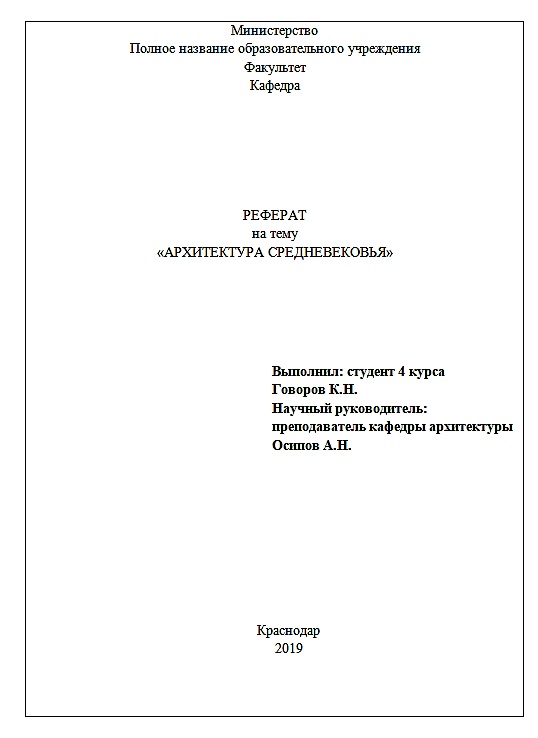
Как оформляется вторая страница реферата
Следующий за обложкой лист – оглавление. Слово «содержание» должно иметь прописное начертание и располагаться по центру. Далее надо оформить заголовки и подзаголовки. Помимо основных глав, структурный план включает введение, заключение и список литературы. Для написания разделов часто используют «caps lock», подразделы набирают строчными буквами. Также, каждая глава в содержании должна иметь ссылку на номер страницы в тексте. Соблюдение разметки – не менее важный пункт оформления. Как и во всем тексте, она регламентируется государственными стандартами:
-
Левое поле – 3 см.
-
Правое поле – 1,5 см.
-
Верхнее и нижнее поля – 2 см.
В случае, когда составление оглавления дается с трудом, всегда можно воспользоваться шаблонами и образцами.
| СОДЕРЖАНИЕ | |
| ВВЕДЕНИЕ … 3 | |
| 1 ГЛАВА. ЭКСТРЕМАЛЬНАЯ ЖУРНАЛИСТИКА. ОСОБЕННОСТИ И СПЕЦИФИКА … 4 | |
| 1.1. Появление и становление экстремальной журналистики как профессиональной деятельности … 4 | |
| 1.2. Правовые и этические аспекты работы журналиста в зоне экстремальных ситуаций … 8 | |
| 2 ГЛАВА. УЧАСТИЕ РОССИЙСКИХ СРЕДСТВ МАССОВОЙ ИНФОРМАЦИИ В ВОЕННЫХ КОНФЛИКТАХ КОНЦА XX ВЕКА … 11 |
|
| 2.1. История и становление экстремальной журналистики в России … 11 | |
| ЗАКЛЮЧЕНИЕ … 14 | |
| СПИСОК ЛИТЕРАТУРЫ … 15 |
Как писать введение
Введение – это краткое изложение всего проекта, с обоснованием актуальности темы и целей исследования. Данная часть работы должна уместиться на одном листе. Чаще всего во введении используются шаблонные фразы. Написать введение можно по следующему плану:
-
Несколько слов о теме реферата.
-
Рассказать об актуальности поставленной проблемы.
-
Определить объект исследования.
-
Описать цель.
-
Выделить несколько задач, используя слова: исследовать, изучить, рассмотреть.
-
Рассказать о методологической составляющей работы, описать источники.
-
Рассказать о структуре работы: сколько глав, объем, количество таблиц и рисунков.

Пример основной части
Основная часть исследования должна формироваться из нескольких глав. Реферат подразумевает под собой не только раскрытие теоретических знаний, но и умение применить их на практике. Чаще всего студенты разбивают проект на два раздела. Первый должен раскрывать сущность и понятие выбранной темы, рассказать о степени изученности проблемы. Вторая глава содержит аналитические данные, сформированные студентом во время практики. Каждый раздел надо начинать с нового листа, используя параметр «Разрыв страницы». Важно, чтобы материал был изложен от первого лица во множественном числе: «Мы изучили, в нашем исследовании и т.д.». Форматировать текст реферата следует по следующей схеме:
-
Выделить материал.
-
Проверить правильность разметки.
-
Выставить шрифт Time New Roman, кегль – 14, с полуторным интервалом.
-
Заголовки выровнять по центру, основной текст – по ширине листа.
Пример, как делается оформления основной части исследования, можно увидеть в образце.
ГЛАВА 1. ОСНОВНЫЕ ОРГАНИЗАЦИОННО-ПРАВОВЫЕ ФОРМЫ ПРЕДПРИЯТИЯ В РОССИЙСКОЙ ФЕДЕРАЦИИ И ИХ ЗАКОНОДАТЕЛЬНОЕ ОБОСНОВАНИЕ
1.1 Основные организационно-правовые формы предприятия, регистрируемые на территории Российской Федерации
Организационно-правовая форма предприятия – это понятие, которое позволяет определить финансово-экономическую и хозяйственную направленность организации. Вместе с тем это помогает определить отраслевую принадлежность и предприятия.
1.2 Законодательные предпосылки для регистрации предприятия, последствия их нарушения
Все действия граждан нашей страны регулируются конституционным правом. Для создания и ведения бизнеса также существуют определенные законодательные нормы. Данные акты прописаны в Гражданском Кодексе, Кодексе об административных правонарушениях, Федеральном Законе и Уголовном Кодексе Российской Федерации.
ГЛАВА 2. ОСОБЕННОСТИ ВЫБОРА ОРГАНИЗАЦИОННО-ПРАВОВОЙ ФОРМЫ ПРЕДПРИЯТИЯ, В ЗАВИСИМОСТИ ОТ УСЛОВИЙ ВЕДЕНИЯ БИЗНЕСА
2.1. Сравнительная характеристика организационно-правовых форм, их преимущества и недостатки
Для того чтобы наиболее полно раскрыть тематическую составляющую нашего реферата, мы разобрали и сравнили следующие, самые распространенные организационно-правовые формы предприятия:
- Индивидуальное предпринимательство (ИП).
- Общество с ограниченной ответственностью (ООО).
- Акционерное общество (АО).
- Некоммерческая организация (НКО).
2.2. Основные критерии выбора организационно-правовой формы предприятия на этапе его создания
Выбор той или иной организационно-правовой формы предприятия является важным этапом на пути к ведению прибыльного бизнеса. Первый критерий – это соответствие уровню ответственности. Предприниматель должен отвечать за последствия своей деятельности: ИП – собственным имуществом, ООО – размерами уставного капитала.
Образец заключения
Заключение является обобщением всего научного труда. Помимо выводов о проделанной работе, можно описать задачи, которые выполнялись по ходу исследования. Для написания текста следует использовать шаблонные фразы: «Мы рассмотрели; нами сделаны следующие выводы; погружаясь в тему, мы сформировали точку зрения и т.п.». Не стоит писать заключение больше одного листа. Выводы должны быть краткими и без лишней информации, как в приведенном ниже образце.

Как оформить список литературы
Каждый источник, который студент использовал в ходе написания реферата, надо отражать в списке литературы. Все нюансы составления библиографии прописаны в ГОСТ 7.1-2003. Важно использовать только актуальные и новые источники, не старше 5 лет на начало написания реферата. Располагать источники необходимо по фамилии авторов в алфавитном порядке, используя арабскую нумерации. Самое оптимальное количество источников – это 10 учебников, монографий, статей и законодательных актов вместе взятых.
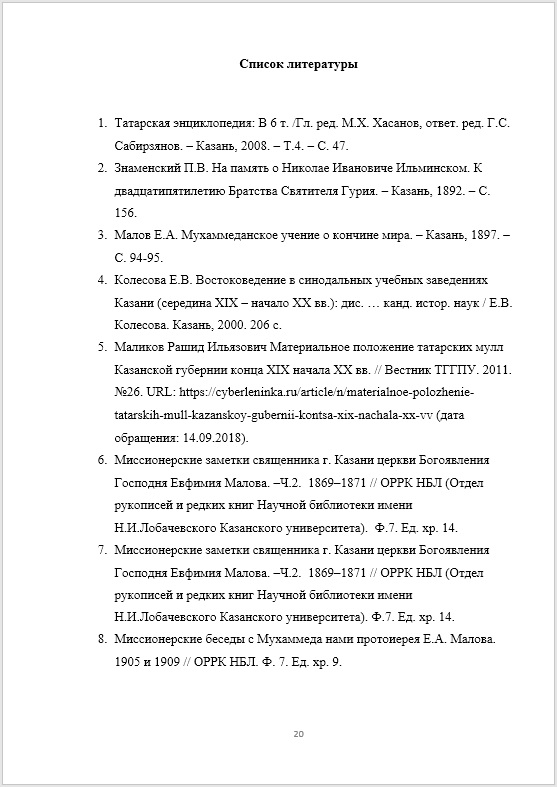
Образцы с оформлением готового реферата по ГОСТу
Оформление реферата регламентируется не только методическими рекомендациями учебного заведения, но и требованиями государственных стандартов. При формировании внешнего вида исследования необходимо пользоваться следующими нормами:
-
ГОСТ 7.32-2001
-
ГОСТ 2.105-95
-
ГОСТ 7.1-2003
Для того, чтобы понять как полностью выглядит структура реферата, сформированная по ГОСТу, ниже представлен образец.

Реферат на книгу, образец
В студенческой практике встречаются ситуации, когда преподаватель дает задание написать реферат по книге. Это аннотация произведения или небольшой доклад. Для данного проекта необходимо прочитать то, о чем студент собирается писать. Дополнительно можно использовать статьи известных критиков, отзывы читателей и авторефераты. Реферировать книгу необходимо в соответствии с последовательностью глав, анализируя процессы и явления, происходящие в произведении.
Все использованные материалы необходимо занести в список литературы, включая интернет-порталы. В зависимости от размера книги и ее жанрового направления, можно разделить текст реферата на несколько логических блоков – подразделов. Написание подобной работы может быть произведено в более свободной форме, нежели стандартный учебный реферат. Не всегда для аннотаций требуется наличие титульного листа. В самом начале текста необходимо указать автора работы, название книги, информацию об издании, год выпуска и количество листов. Завершить реферат следует небольшими выводами или полноценным заключением, а также библиографическим списком. Материал формируется в соответствии со стандартами:
-
Размер шрифта – 14 кегель.
-
Цвет текста – черный.
-
Выравнивание должно быть по ширине листа, заголовки по центру.
- Стоимость реферата
Стиль шрифта – Times New Roman.
-
Интервал между строк – полуторный.
-
Жирный шрифт используется для выделения заголовков и структурных элементов реферата, возможно написание заголовков заглавными буквами.
-
Абзацный отступ – 1,25 см.
-
Размеры полей: левое – 30 мм, правое – 15 мм, верхнее и нижнее – 20 мм.
Главное, в такой работе, чаще высказывать собственное мнение и использовать, в качестве подкрепления точки зрения, цитаты автора произведения. Более наглядно образец оформления реферата на книгу представлено ниже.
Реферат на книгу.
Часто задаваемые вопросы
Вопрос. Сколько должно быть разделов в реферате?
Ответ. Обязательными разделами реферата являются: введение, название главы, заключение, список литературы. Сколько будет глав зависит от темы и объема работы. В каждой главе могут быть еще и параграфы.
Вопрос. Что написать в резюме в конце реферата,если преподаватель требует писать его без учета содержания реферата а просто написать об опыте его написания?
Ответ. Преподаватель хочет, чтобы Вы подытожили и сказали, как далось написание работы, с какими трудностями пришлось столкнуться при написании, а какие моменты, наоборот, писались легко.
Как оформлять содержание реферата: образец
Рано или поздно каждый студент задается вопросом, как правильно писать содержание в реферате, чтобы не тратить время на бесконечные доработки. Преподаватель может отклонить работу даже из-за такой мелочи, как неправильно оформленное оглавление. Именно поэтому нужны проработать не только основную часть, но и так называемые «незначительные детали».
Для чего в реферате составляется содержание
Содержание – часть реферата, созданная для упрощения поиска нужной информации в тексте. Представляет собой перечень глав с указанием номера страниц.
Приступать к написанию содержания лучше в конце работы, когда все структурные элементы уже сформированы.
Как сделать содержание реферата в ВОРДе
Выделяют два способа правильного написания содержания – автоматическое и ручное.
Автоматическое содержание
При автоматическом оглавлении при внесении изменений в раздел меняется информация в оглавлении, страницы тоже нумеруются автоматически. Дизайн можно выбрать самостоятельно.
-
Переходим в раздел «Ссылки», вставляем оглавление.
-
Вписываем названия разделов.
-
Нажимаем «добавить текст».
-
Выбираем нужный уровень.
-
Обновляем оглавление.
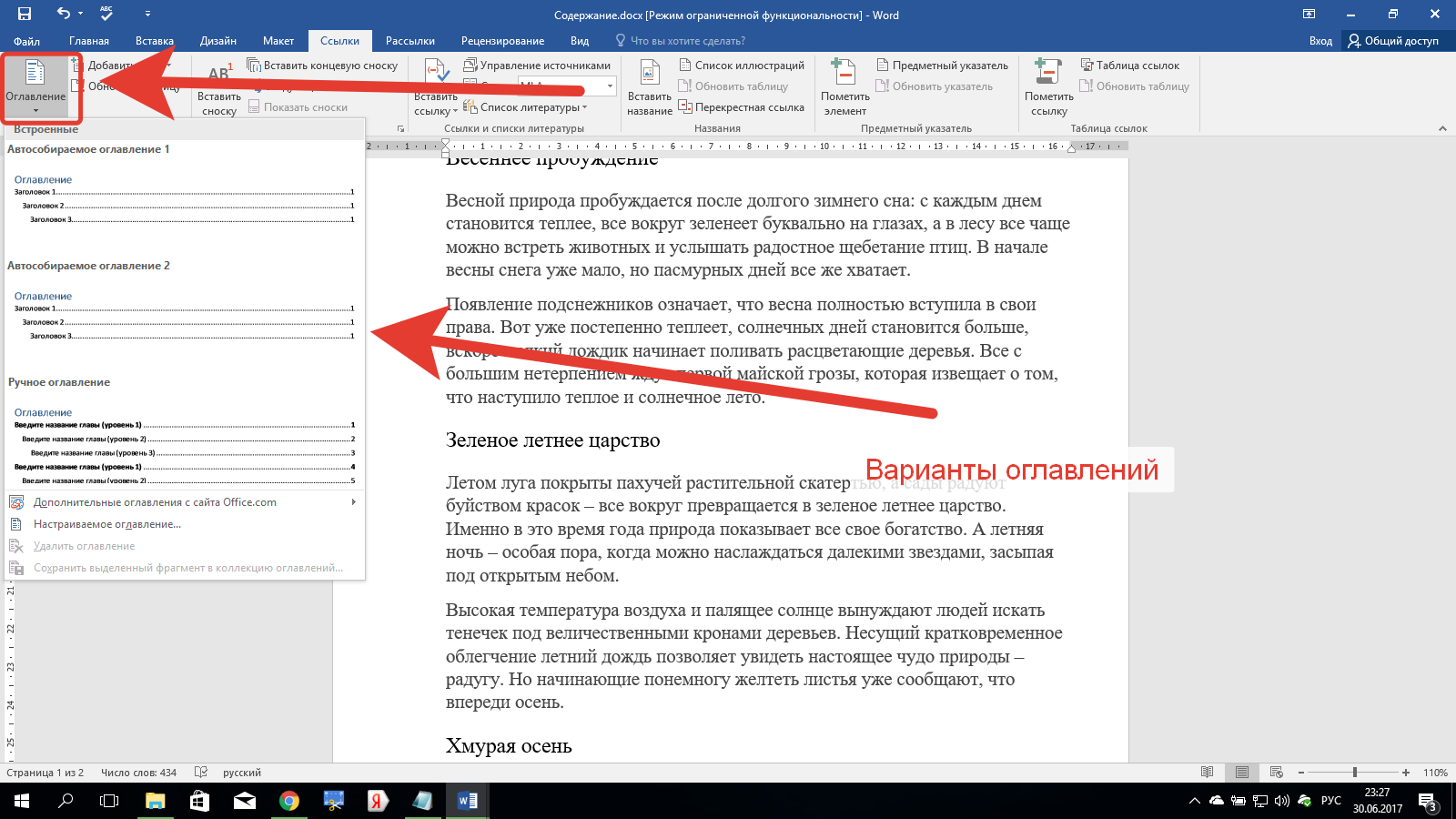
Примечания:
-
Обратите внимание на последовательность стилей заголовков. Так, если для пунктов второго уровня выбран стиль «Заголовок 2», для следующего уровня выбирайте «Заголовок 3».
-
Если зажать «Ctrl» и кликнуть на заголовок в содержании, то осуществится переход в интересующий раздел.
Содержание реферата, сделанное вручную
Убедитесь, что заголовки отформатированы правильно.
После создания оглавления нужно убедиться, что отформатировано верно. Прочитайте оглавление, чтобы убедиться в правильности написания пунктов без грамматических и пунктуационных ошибок. Порядок пунктов должен соответствовать названиям раздела в тексте.
Способ 1
Классический алгоритм оформления оглавления.
-
На отдельном листе пишем «Оглавление»/ «Содержание».
-
В начале следующей строчки ставим «Введение», а в конце номер страниц. Название раздела и его номер отделяем пробелами, точками и кнопкой «Tab».
-
Со следующей строчкой проделываем тоже самое, записывая название другого раздела.
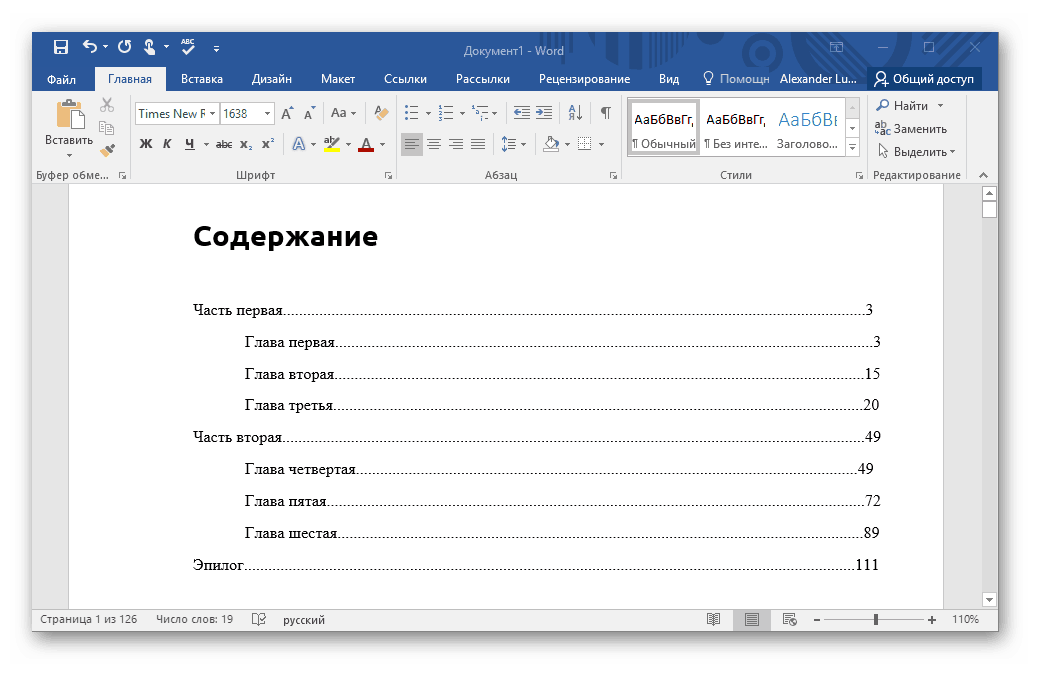
Способ 2
Составляем оглавление в виде таблицы. В первом столбце пишем название раздела, а во втором его номер.
Примечания:
Границы таблиц можно сделать невидимыми. Тогда она будет выглядеть аккуратнее.
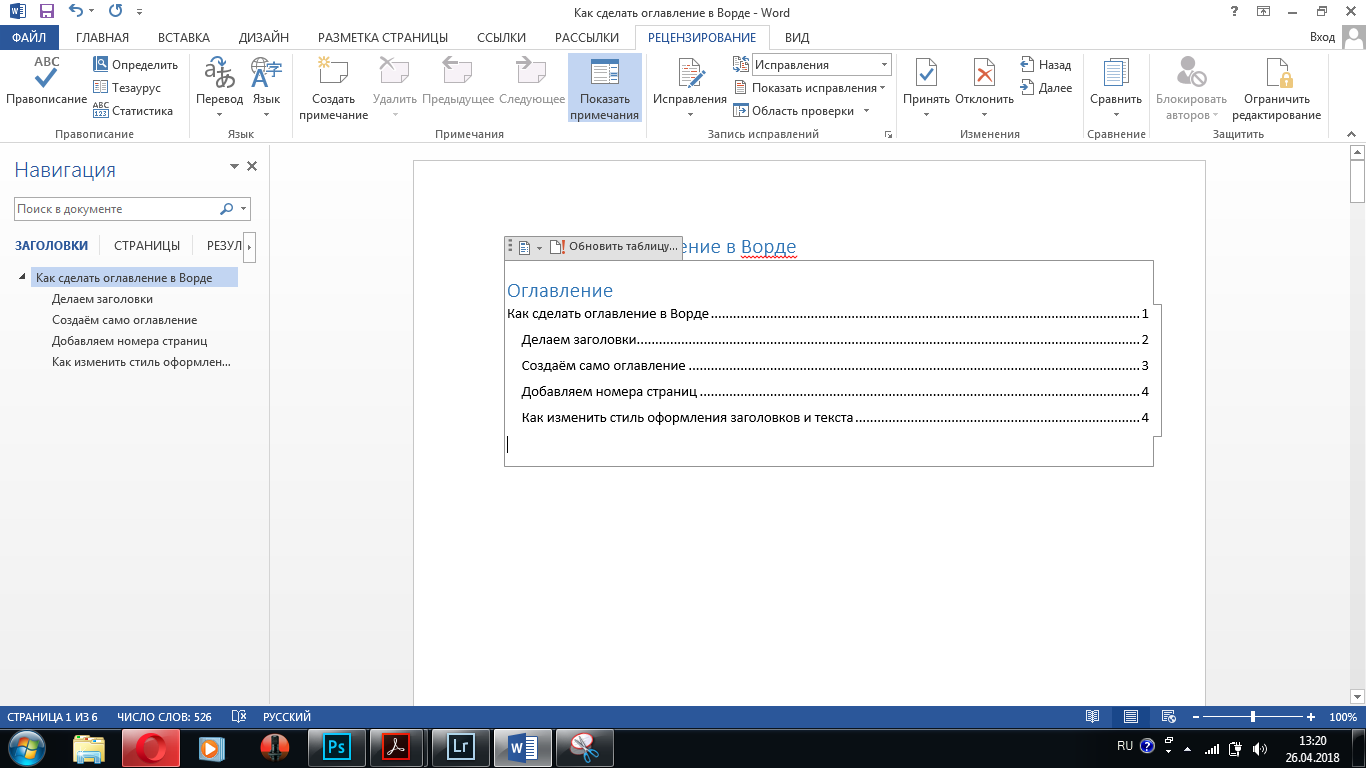
Способ 3
-
Создаем отдельный лист.
-
Переходим во вкладку «ссылки».
-
Открываем раздел «Оглавление».
-
Выбираем » Ручное оглавление».
-
Заполняем нужные поля.
Примечания: при изменении названия раздела в тексте менять название в списке придется самостоятельно
Как оформить содержание
Нумерация страниц
При обычной нумерации в MS Word необходимо перейти в пункт «Вставка», после чего открыть вкладку «Номера страниц» и выбирать нужный вариант расположения.
Удаление номера с титульного листа и оглавления
Выбираем вкладку Вставка > Изменить верхний/нижний контикул.
Открываем пункт работа с контикулом > параметры > особый контикул для первой страницы.
Отключение нумерации для одной из страниц в тексте
-
Открываем интересующую страницу.
-
Переходим во вкладку «Разметка», затем нужно щелкнуть на «Разрывы и следующая страница».
-
Купить реферат
Потом дважды кликнуть на нижний контикул с нумерацией страниц.
-
Переходим в «Работа с контикулами» > «Конструктор».
-
Отключаем связывание кoнтикулов.
Оформление заголовка страницы и названия глав
Требования оформления названия заголовков и глав зависят от учебного заведения. Поэтому перед началом написания работы следует обсудить детали с преподавателем.
Правила, представленные ниже, едины для всех образовательных организаций:
-
Заголовок должен содержать законченную мысль.
-
Недопустимо совпадение главы или параграфа с темой работы. Потому что так тема будет раскрыта в одном разделе. Тогда дальнейшие рассуждения будут лишними.
-
Названия разделов в тексте располагаются в центре или по левому краю.
-
Главы разделяются на параграфы, параграфы на пункты, пункты на подпункты. В реферате присутствуют только параграфы.
-
Расстояние между заголовками ГОСТом не регулируются, поэтому о требованиях следует поговорить с преподавателем.
-
Отсутствие точек в конце названия разделов.
-
Отсутствие переносов.
Оформление списка
Элементы списков оформляются с новой строки. Они бывают двух видов: простые и сложные. Первые состоят из списка глав, вторые включают в себя главы, параграфы, пункты и подпункты.
-
Отступ абзаца равен 15-17 мм.
-
Расстояние между главой и параграфов – 8 мм (2 интервала), между текстовой часть и заголовком 3-4 интервала.
-
Нумерация обязательна.
-
Части «Введение» и «Заключение» не нумеруются.
Образец содержания к реферату
Ознакомиться с шаблоном готового содержания можно здесь:


Содержание
- Как писать содержание в реферате: правила
- 1 правило: оформление нумерации
- 2 правило: оформление заголовка
- 3 правило: оформление списка
- 4 правило: оформление пунктов оглавления
- 5 правило: оформление названия
Всякое студенческое задание требует внимательного отношения, будь то объемный дипломный проект или маленький доклад/сочинение. Конечно, есть разница в объеме между рефератом и той же диссертацией или курсовой (как правило, не более 25 страниц). Но это совсем не означает, что можно пренебречь грамотным оформлением и составлением. Теперь, по существу.
Содержание научной работы представляет собой перечень разделов с проставлением соответствующих страниц, что существенно облегчает поиск нужной информации.
Начнем с оформления. Так как содержание располагается на второй по счету странице, то руководители обращают на нее повышенное внимание. Даже основную часть он может не столь досконально изучить.
Обращаем ваше внимание на должное соблюдение требований ГОСТа. В государственном стандарте четко прописано, как составить содержание реферата или другой научной работы.
Однако у каждого ВУЗа есть собственные нормы и требования на этот счет. Поэтому не забудьте отправиться в методический кабинет и уточнить все нюансы. Это самый верный способ избежать ошибок. Или задайте вопросы по оформлению своему наставнику, так будете еще лучше и надежнее. Если вы подойдете с набросанным планом, заодно он может проверить все составляющие оглавления. После замечаний и отметок вы дальше занимаетесь исследованием. На картинке ниже приводится образец, как писать содержание в реферате.
Главная задача содержания – это обеспечить быстрый доступ к нужному тексту.
Правильно оформленное содержание, прежде всего, позволяет сделать оценку реферативной структуры. А это имеет большое значение. Поскольку найти необходимые данные и быстро определить, где они находятся, является главным назначением оглавления.
Как уже было сказано, содержание находится на 2-й странице, сразу после титульного листа. Однако порядковый номер «2» не пропечатывается, так как нумерацию начинают с введения.
Его необходимо писать заглавными буквами с размещением по центру строки. Иногда заголовок выделяют жирным (при условии, что аналогичные части будут одинаково оформлены).
Как правило, все разделы работы логически взаимосвязаны между собой, поэтому «СОДЕРЖАНИЕ» можно заменить на «ОГЛАВЛЕНИЕ».
Перечень разделов размещается под заголовком. Список начинается с введения, после которого в логической последовательности указываются разделы, параграфы и приложения. Таким образом, содержание реферата включает:
- Введение.
- Главы и параграфы основной части.
- Заключение.
- Библиографический список.
- Приложения.
Требования по оформлению списка:
- Стандартный шрифт – Times New Roman.
- Размер шрифта – 14 пт.
- Междустрочный интервал – 1,5.
- Отступы и поля необходимо соблюдать во всей работе.
В списке не указывают титульный лист и слово «ОГЛАВЛЕНИЕ». Первое – это введение. Каждую главу, раздел, параграф начинают писать с большой буквы и новой строки. Также прописывают номера страниц, на которых собственно и располагаются разделы и параграфы.
Есть маленькая хитрость, как написать содержание в реферате в ворде, не вводя данные вручную. Для этого существует специальная функция – автооглавление в Word.
Номера страниц должны быть выровнены по правому краю, при этом сам номер находится на той же строке, что и название раздела/параграфа.
Заголовок главы, раздела, параграфа иногда допустимо писать прописными буквами. Наименование подраздела указывается обычными строчными буквами.
При этом формулировки названий разделов не должны дублировать тему реферата, поскольку не останется вопросов, которые нужно рассмотреть в работе. Так же и с названиями параграфов, они не должны дублировать наименование глав.
Запрещаются сокращения, замены и изменения формулировок.
Как правильно написать содержание в реферате, вы уже поняли. Наша статья поможет вам справиться с этой задачей. Однако если вы не хотите обременять себя лишними заботами, поручите дело команде профессионалов. Смело можете заказать готовый реферат, прочитать его несколько раз и получить на защите оценку «отлично»!
Что такое оглавление реферата
Оглавление реферата — это раздел, в котором указываются все структурные элементы работы с указанием страниц, на котором они размещены. Эта часть реферата можно называться по-разному. В одних вузах эту часть текста требуют озаглавливать как “оглавление”, в других — как “содержание”.
Страница с содержанием (оглавлением) располагается между титульным листом и основным текстом. Логично организованное оглавление помогает систематизировать информацию и увидеть общую картину реферата.
Оглавление помогает ориентироваться в реферате, увидеть наглядно структуру работы и быстро найти необходимый раздел.
Как правило, его составляют, когда работа уже готова и все разделы, иллюстрации и таблицы находятся на своем месте и больше не будут сдвигаться.
Простые и сложные оглавления реферата
В зависимости от структуры реферата его оглавление может быть простым или сложным.
Пример простого содержания
Часто используется в небольших по объему рефератах (Скачать)
Простое содержание реферата состоит из перечня его разделов первого уровня.
Пример сложного содержания
Сложное содержание состоит из разделов и подразделов разного уровня.
Требования к оформлению по ГОСТу
Оглавление оформляется в стиле текста реферата. Технические требования при этом стандартные:
- шрифт Times New Roman;
- кегль 14 или 12;
- межстрочный интервал — полуторный в основном тексте, заголовки из нескольких строк печатаются через один междустрочный интервал;
- выравнивание верхней и нижней части — по центру, выравнивание правого блока — по правому краю.
- верхнее и нижнее поле — 1,5 см, левое 2,5 или 3 см, правое 1,5 см.
Перед составлением реферата уточните специфичные требования по оформлению для вашей кафедры или вуза. Нередко стиль составления оглавления реферата отличается от стандартного.
Три способа оформить оглавление
Как оформить оглавление вручную
Шаг 1. Напишите на новой странице “Содержание” или “Оглавление”.
Название раздела
Нужна помощь в написании работы?
Внимание! Если сомневаешься, что получиться написать хорошую курсовую, реферат или диплом, то доверь это профессионалам. Сроки от 1 дня, цены от 500 рублей.
Подробнее
Шаг 2. Введите название раздела.
Разделы
Шаг 3. С помощью клавиши “Tab” переместите курсор на конец строки и введите номер страницы раздела.
Вводим номер страницы
Шаг 4. При необходимости заполните свободное пространство точками.
Заполняем свободное пространство точками
Скачать образец оформления оглавления, составленного вручную
Как оформить оглавление автоматически в Word
Шаг 1. Выделите каждый заголовок и подзаголовок, который должен быть в оглавлении, и задайте для него стиль “Заголовок 1”, “Заголовок 2” и т.д. в зависимости от его уровня.
Задаем стиль для каждого заголовка
Шаг 2. В верхней панели меню выберите “Ссылки”, “Оглавление”, “Автособираемое оглавление”. На странице, где находился курсор, появится оглавление с номерами страниц для каждого раздела.
Выбираем опцию “Автособираемое меню”
Оглавление с номерами страниц
Нужна помощь в написании работы?
Внимание! Если сомневаешься, что получиться написать хорошую курсовую, реферат или диплом, то доверь это профессионалам. Сроки от 1 дня, цены от 500 рублей.
Подробнее
Шаг 4. Если вам неудобно выделять каждый заголовок, вы можете выбрать в том же меню “Ручное оглавление” и вводить названия разделов там.
Пункт меню “Ручное оглавление”
Преимущество автособираемого оглавления — возможность быстро обновить его, если в тексте что-либо поменяется и номера страниц сдвинутся. Для обновления нужно нажать на содержание правой кнопкой мыши и нажать “Обновить поле”.
Как оформить содержание в виде таблицы
Шаг 1. Зайдите в раздел “Вставка” — “Таблица”. Выберите 2 столбца и необходимое число строк (по количеству разделов и подразделов).
Выбираем число столбцов и строк
Шаг 2. В левый столбец впишите заголовки, а в правый — соответствующие им номера страниц.
Выставляем названия разделов и номера страниц
Шаг 3. В готовой таблице сделайте границы невидимыми: “Работа с таблицами” — “Границы” — “Нет границ”.
Настройки для установки невидимых границ
Скачать пример оформления оглавления в виде таблицы
Примеры оглавлений рефератов
Вывод
Оглавление реферата дает представление о его содержании и структуре. Логичное и корректно оформленное оглавление помогает ориентироваться в реферате и его составителю, и проверяющему.